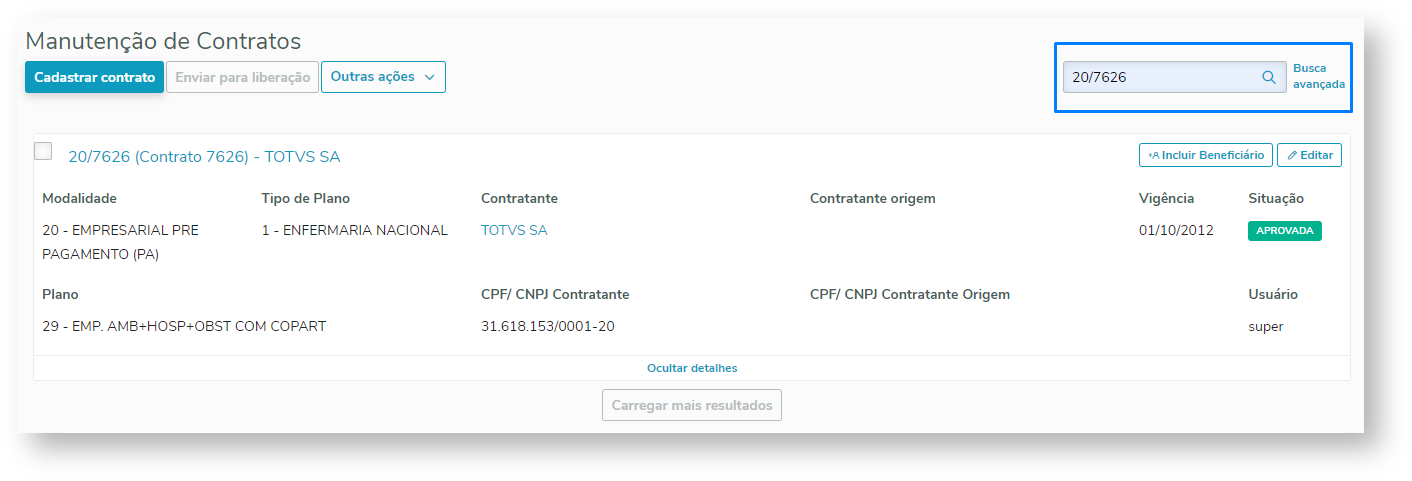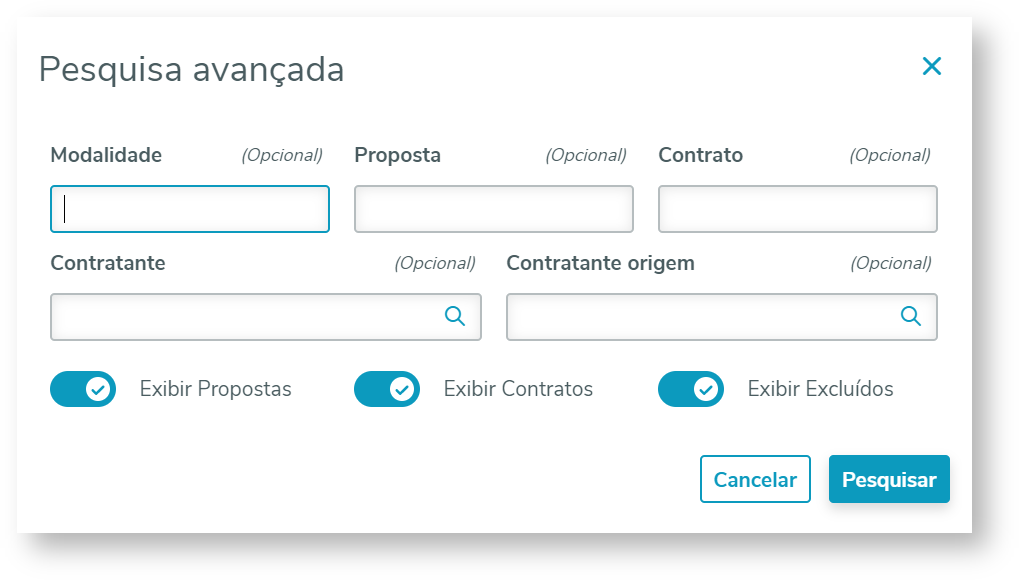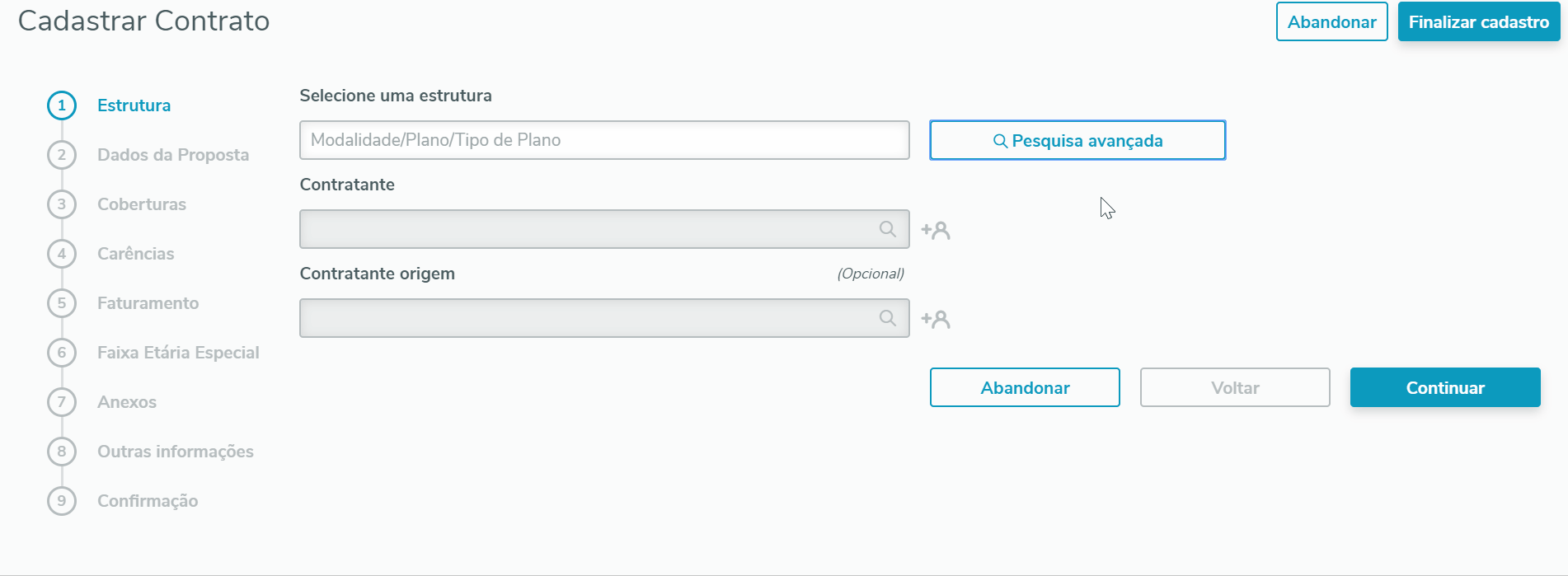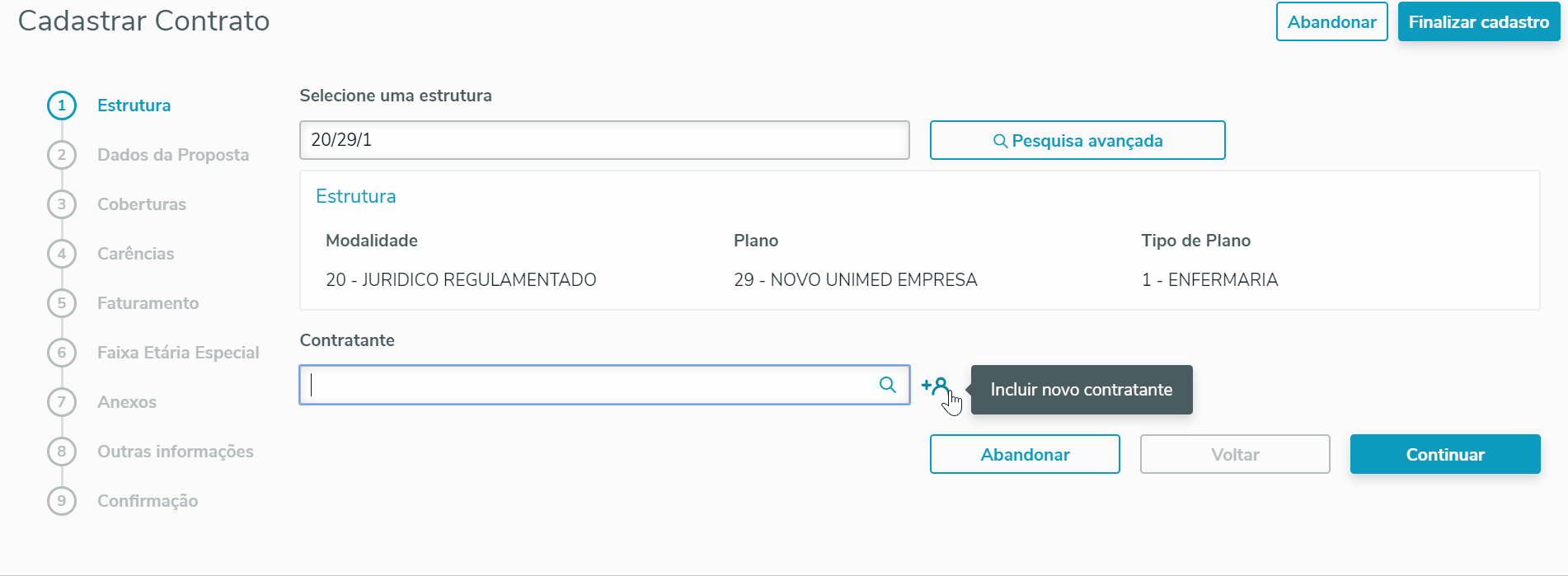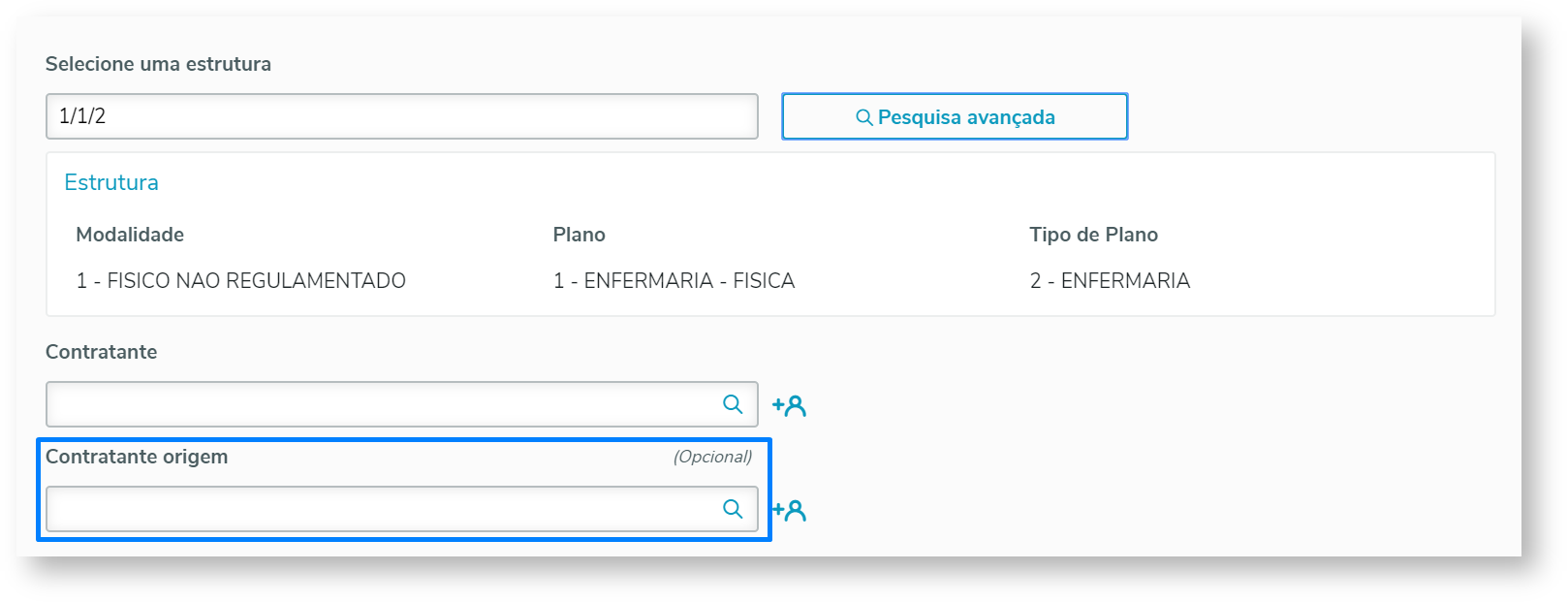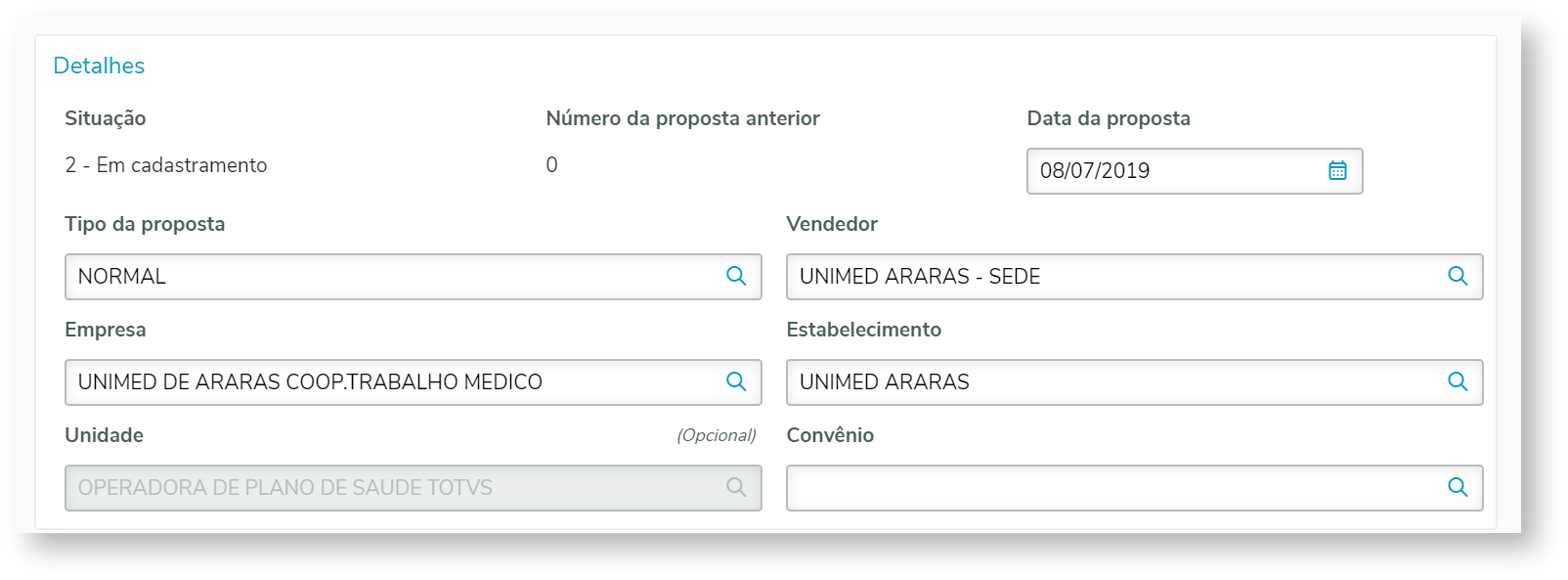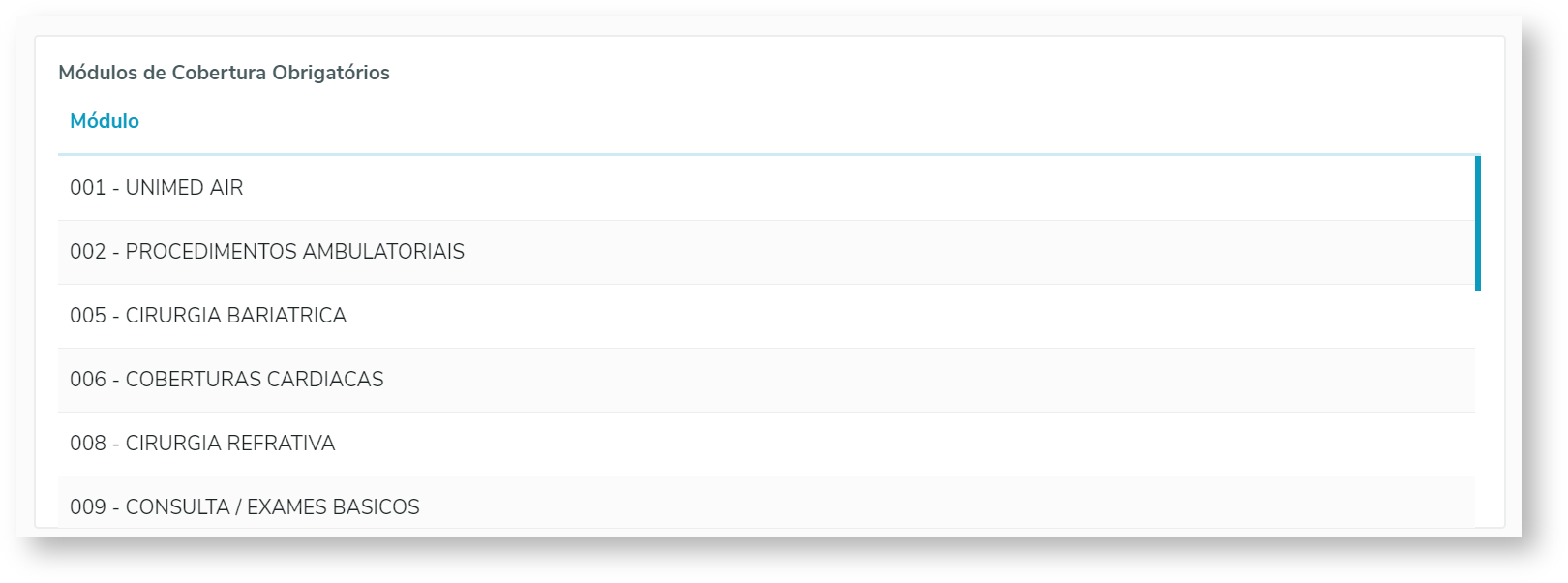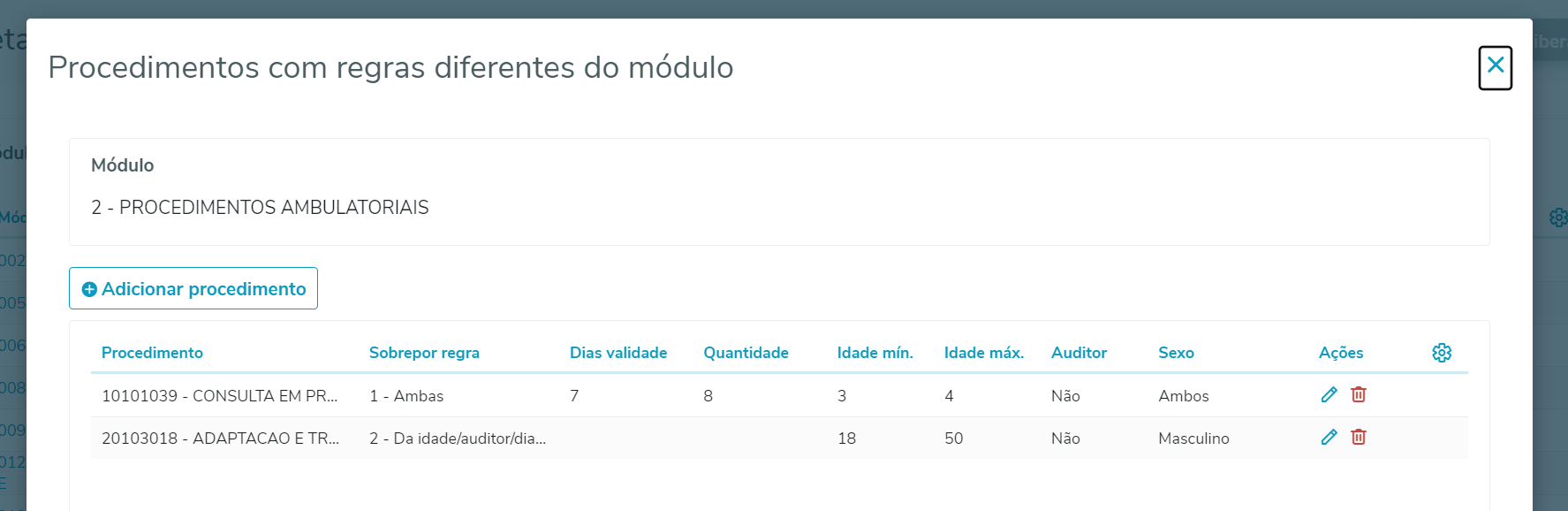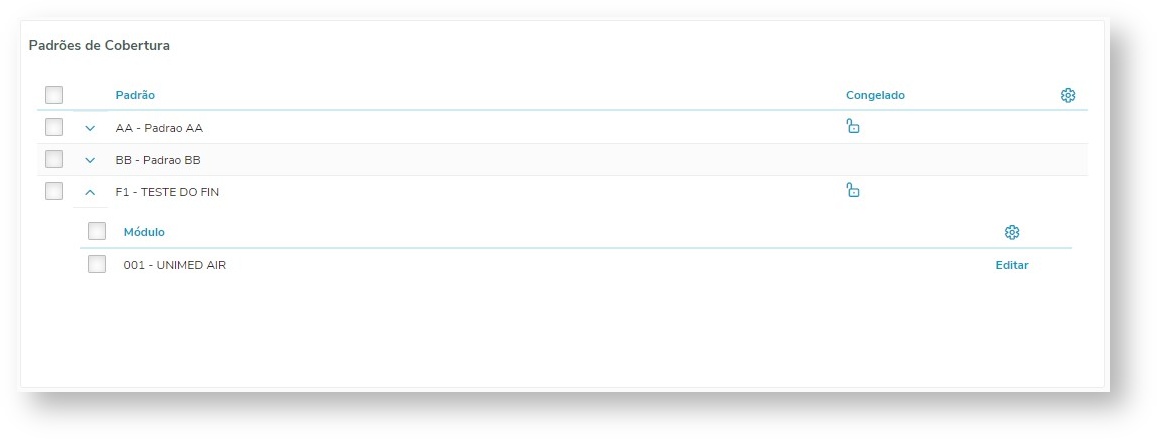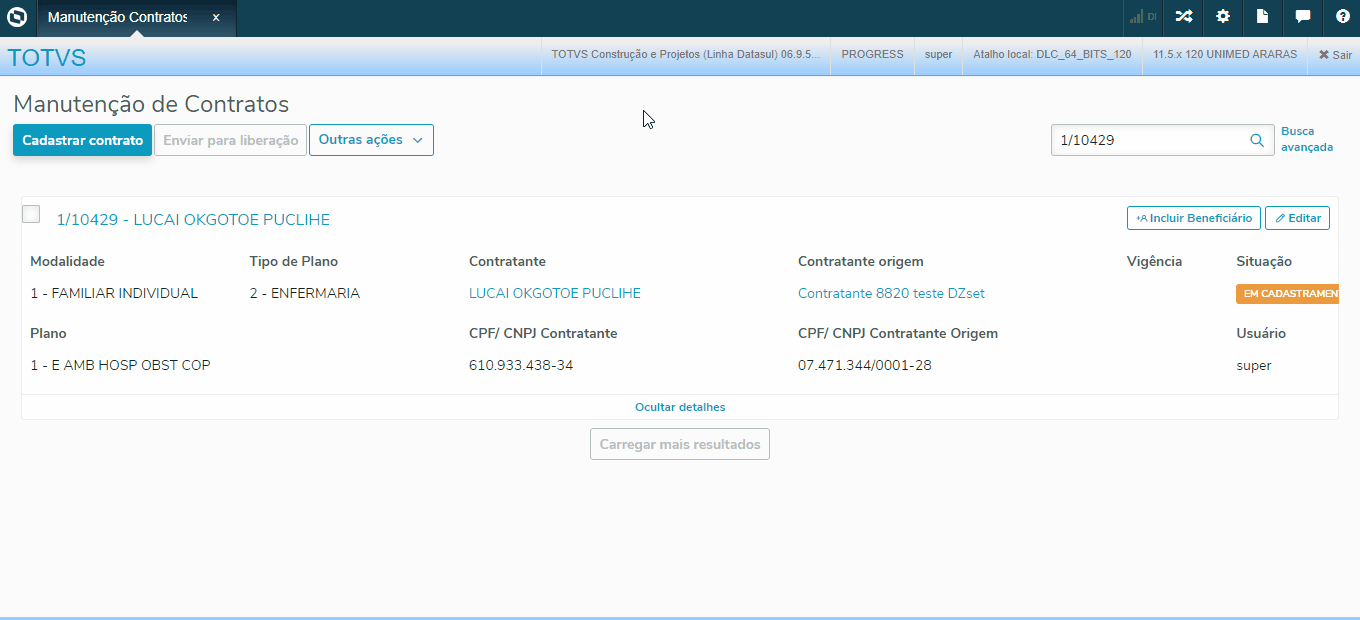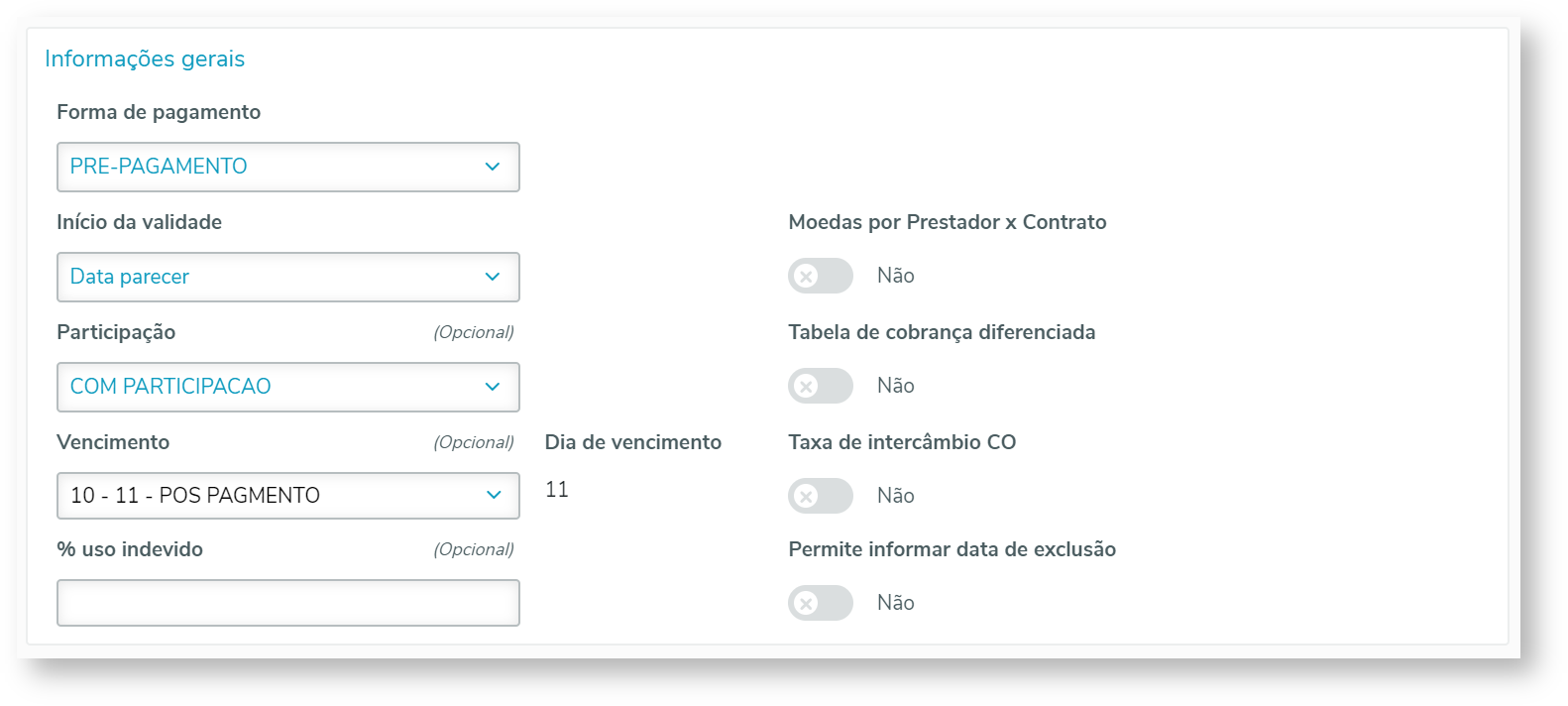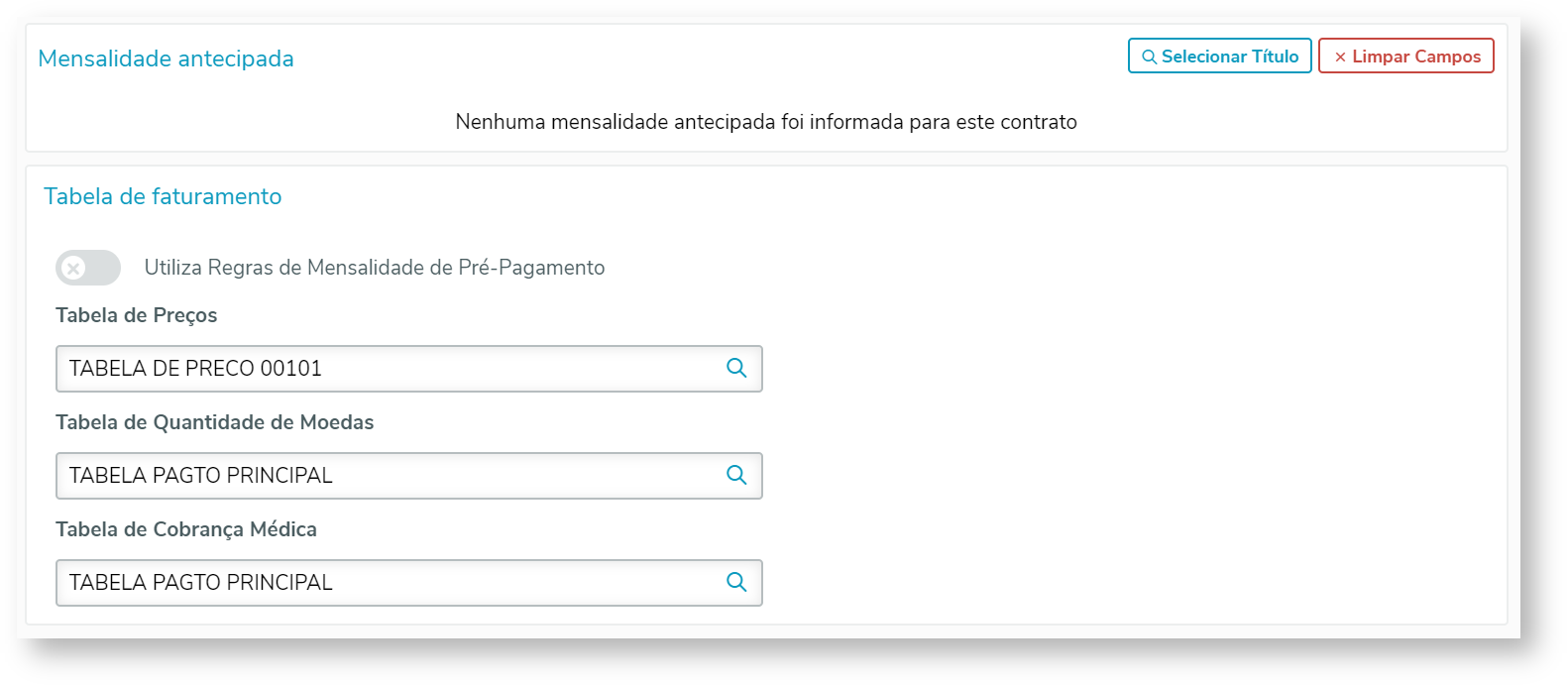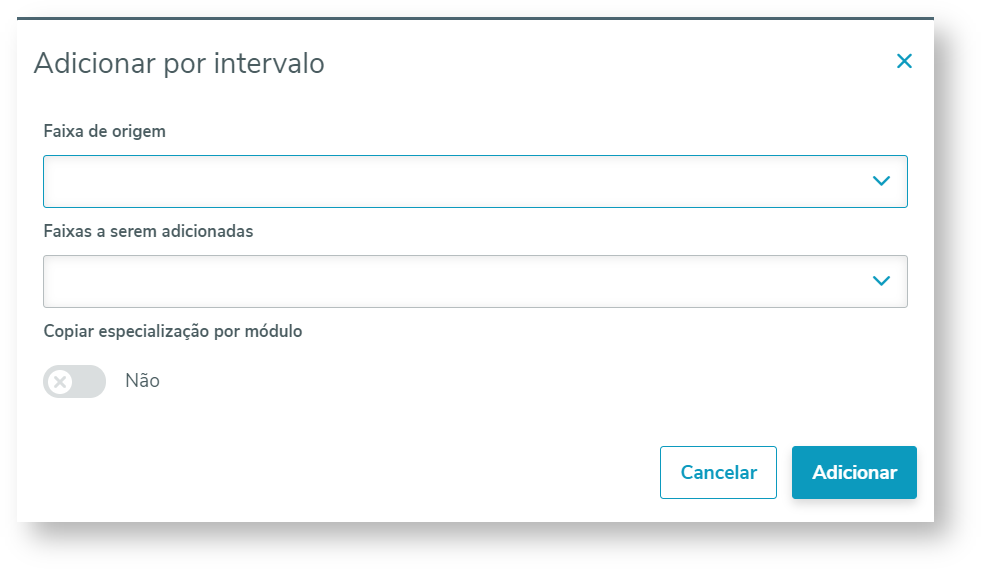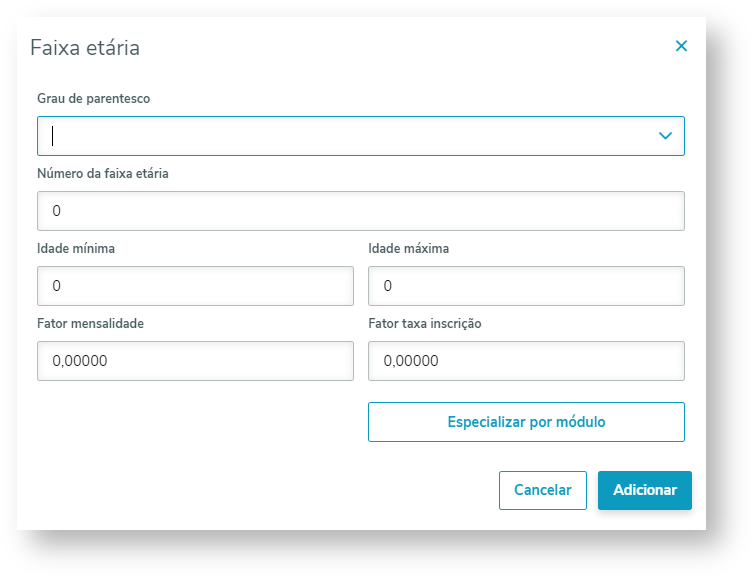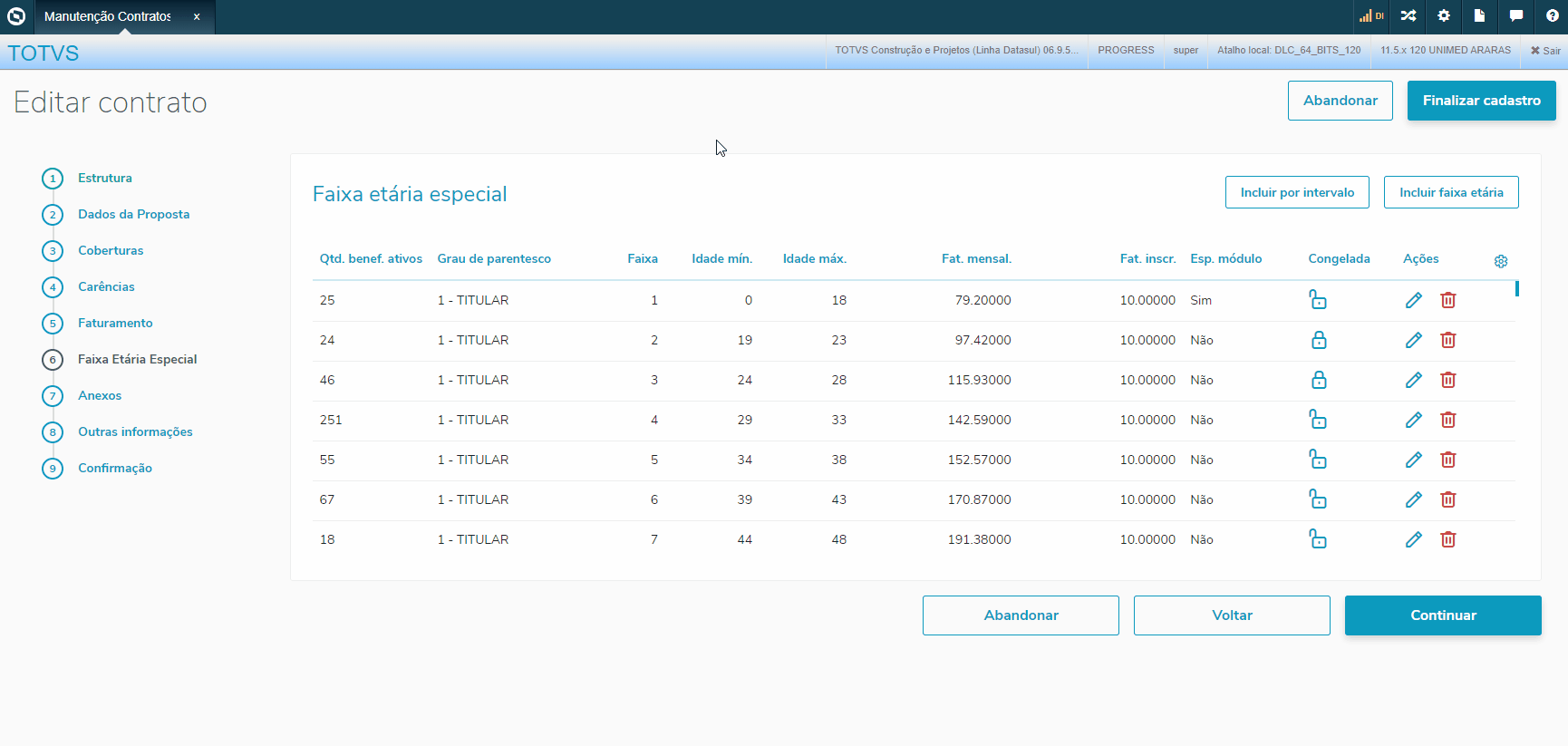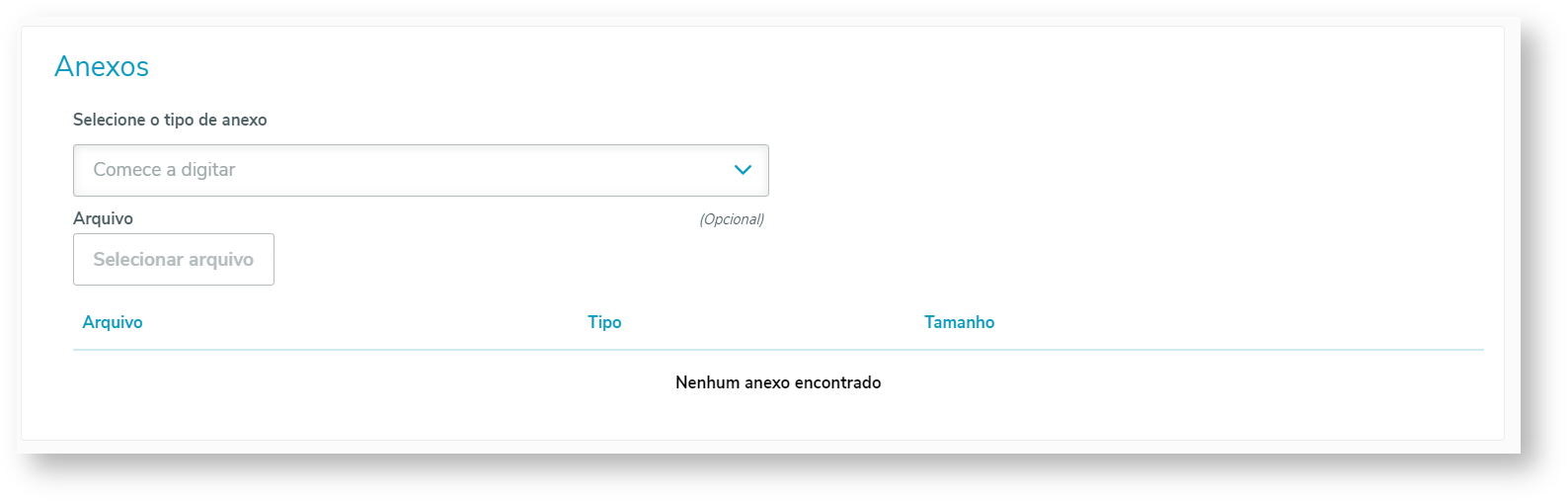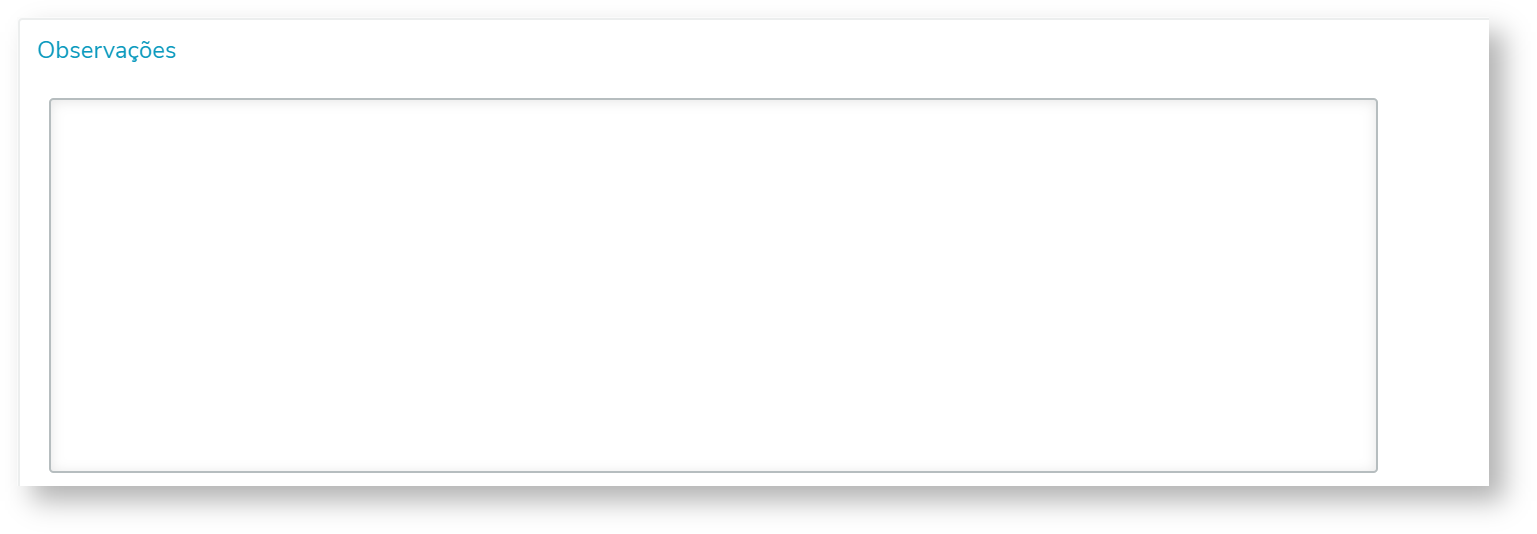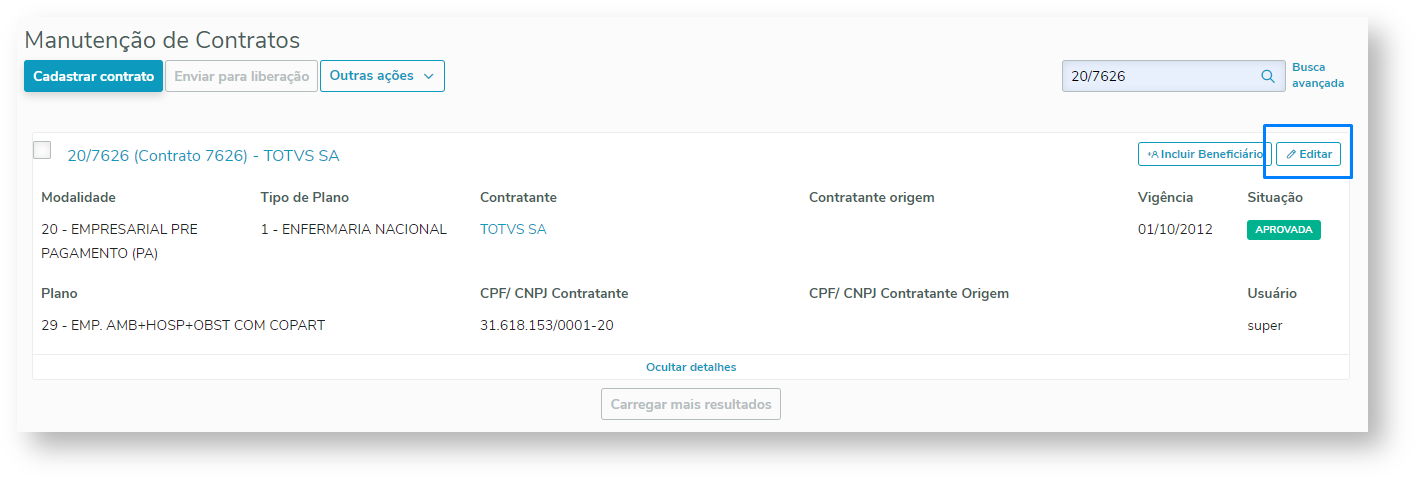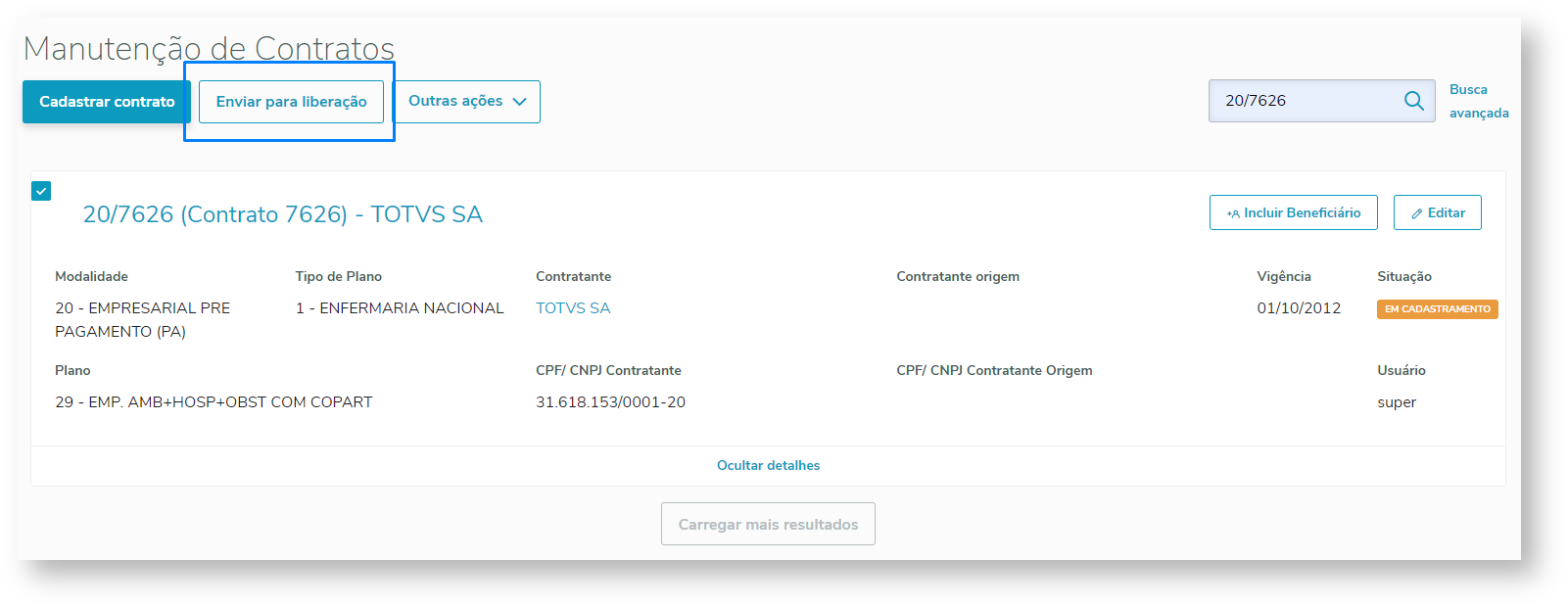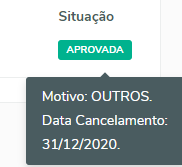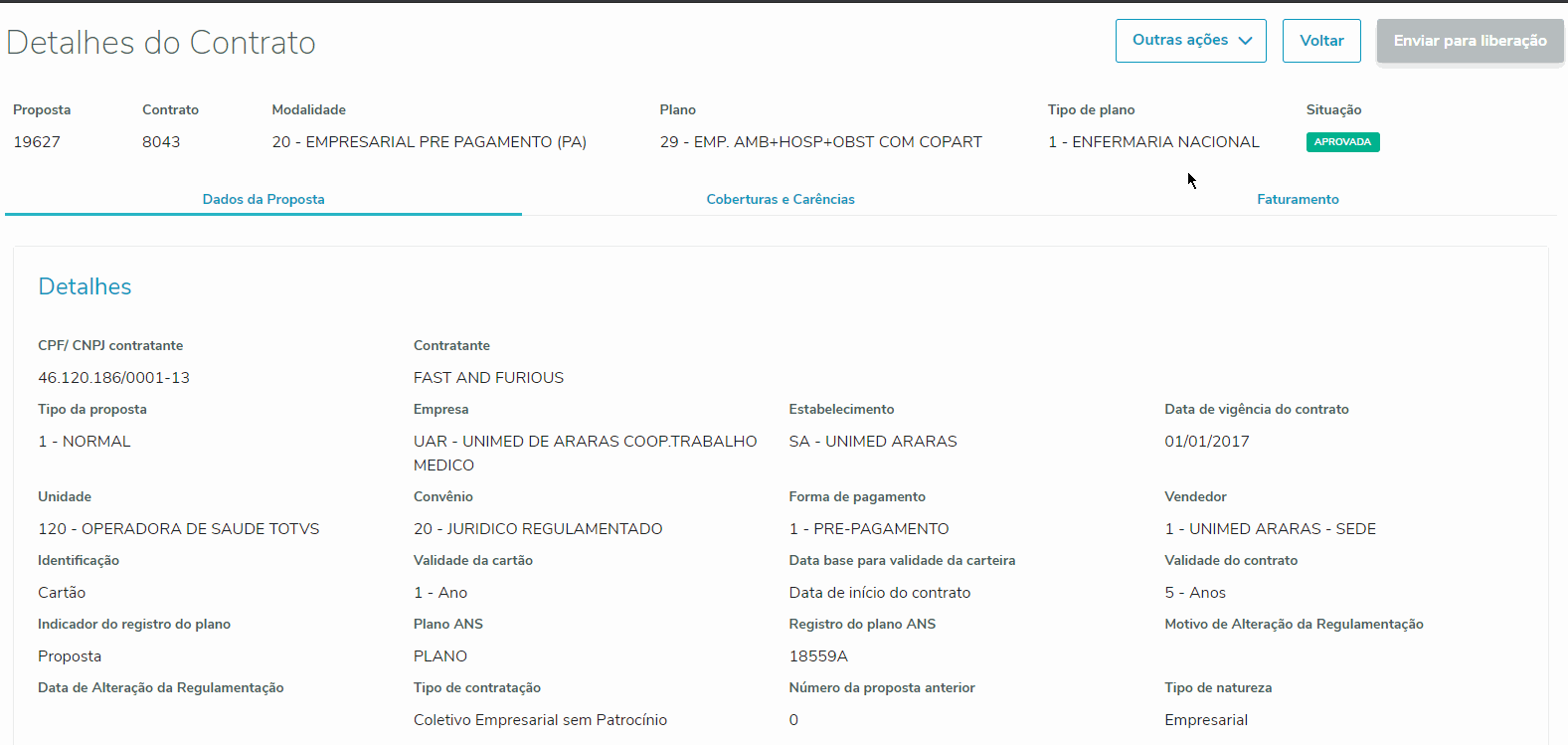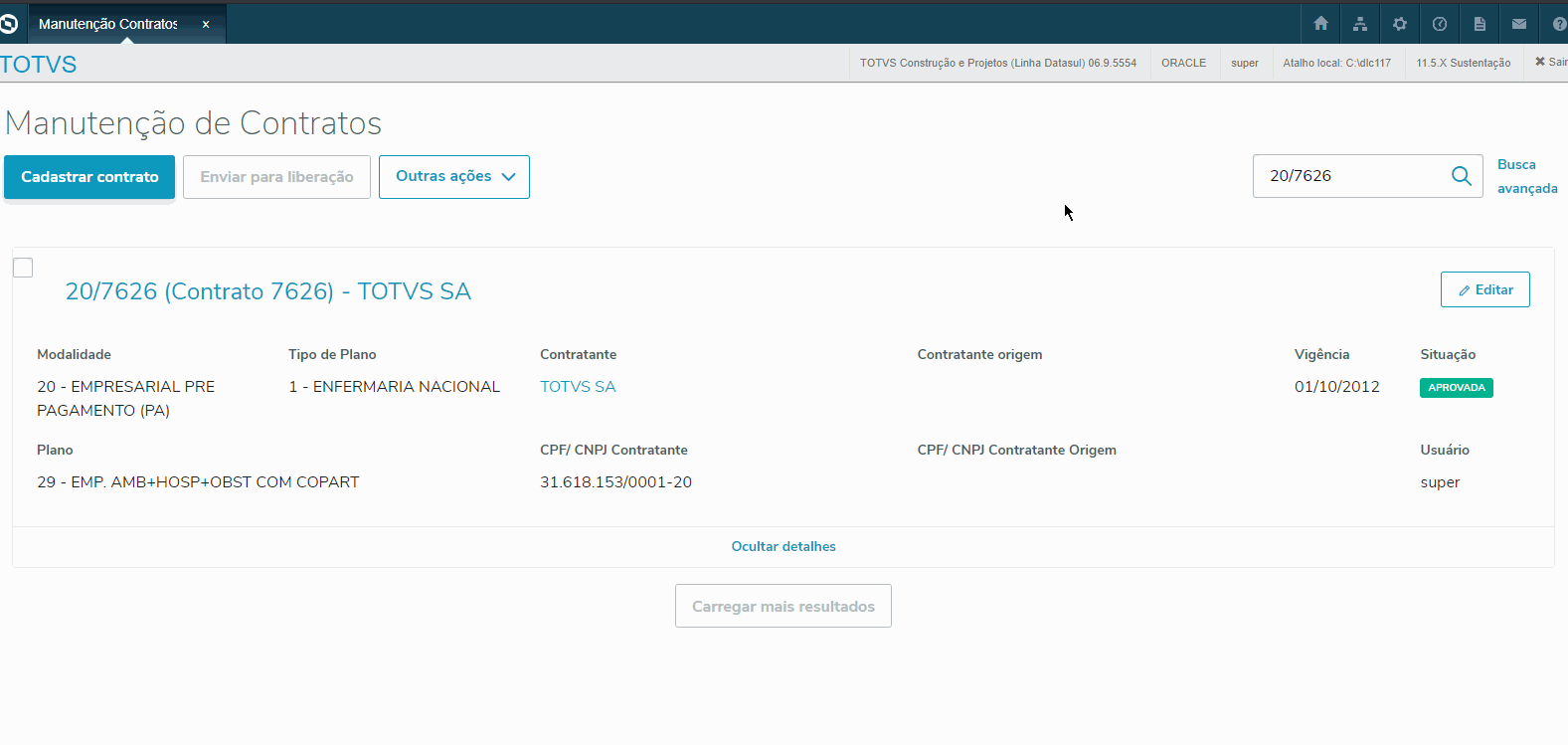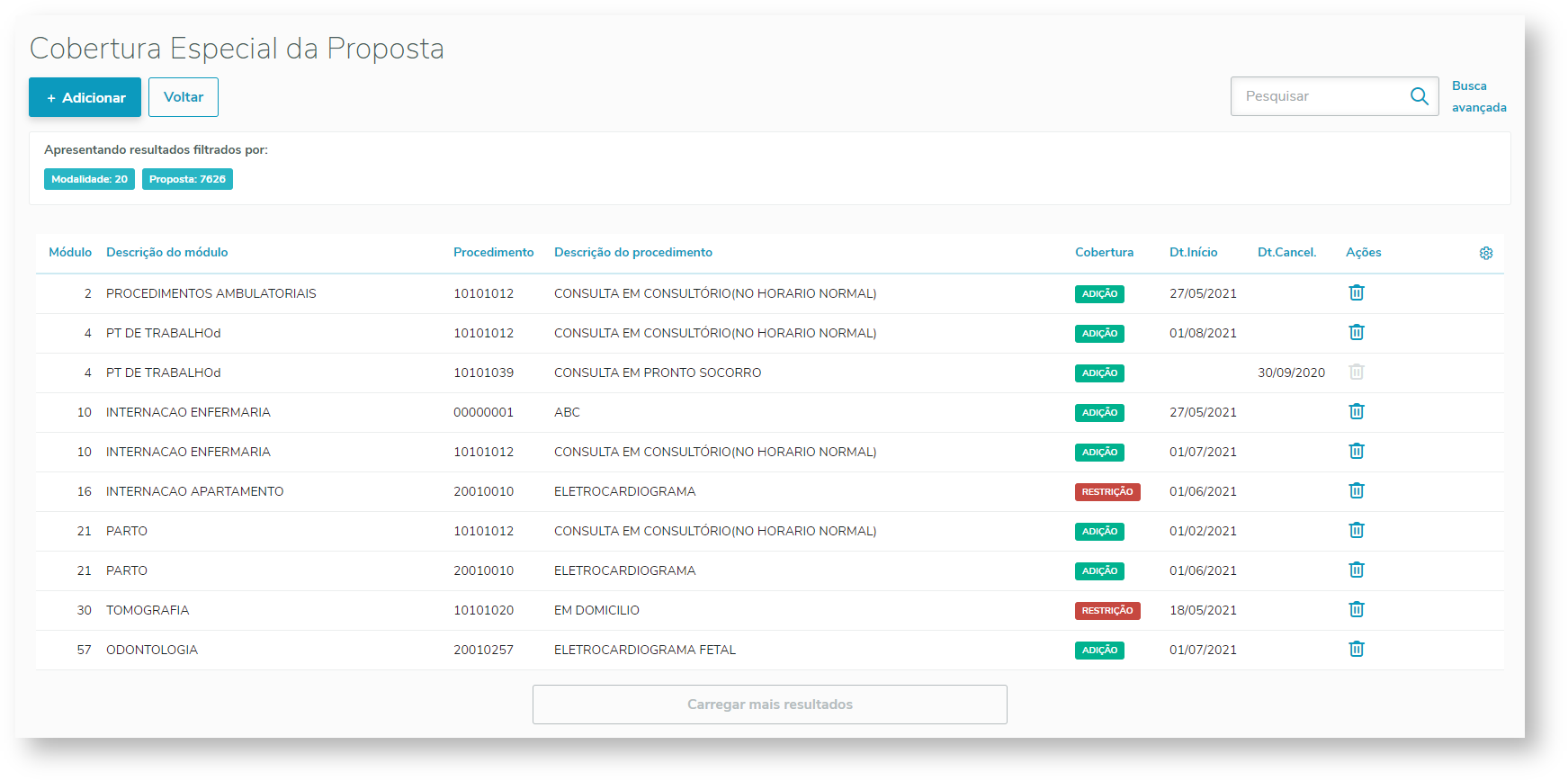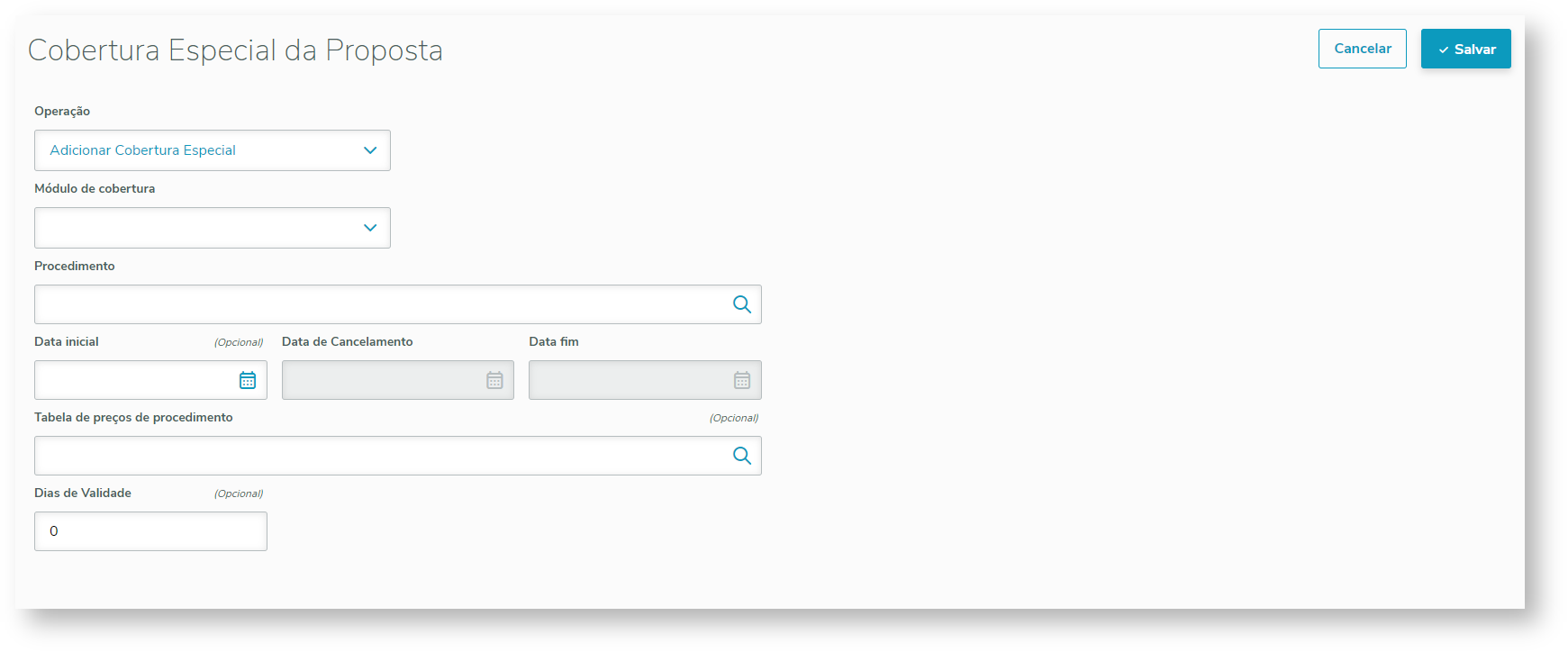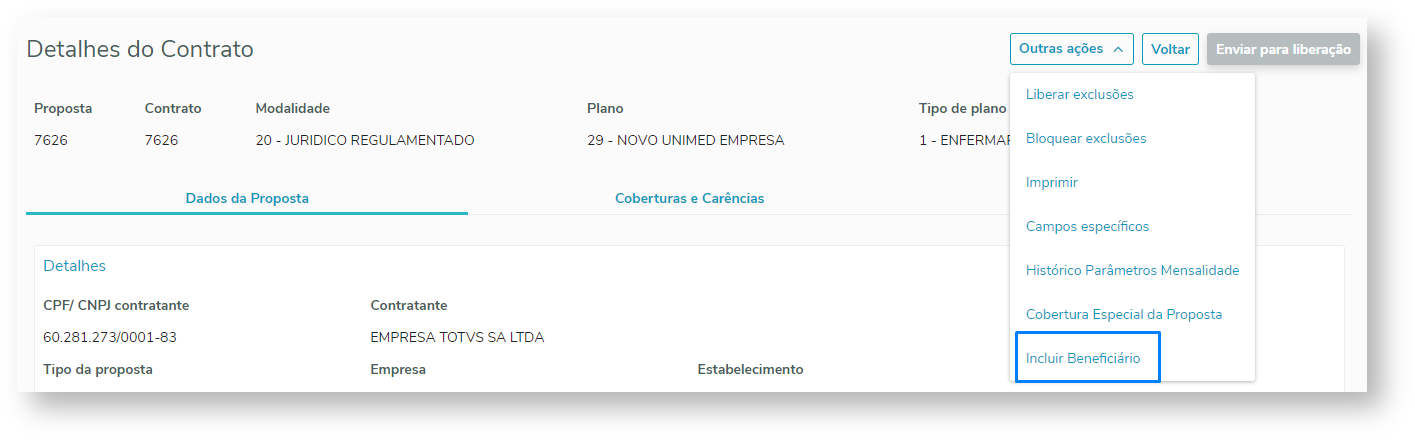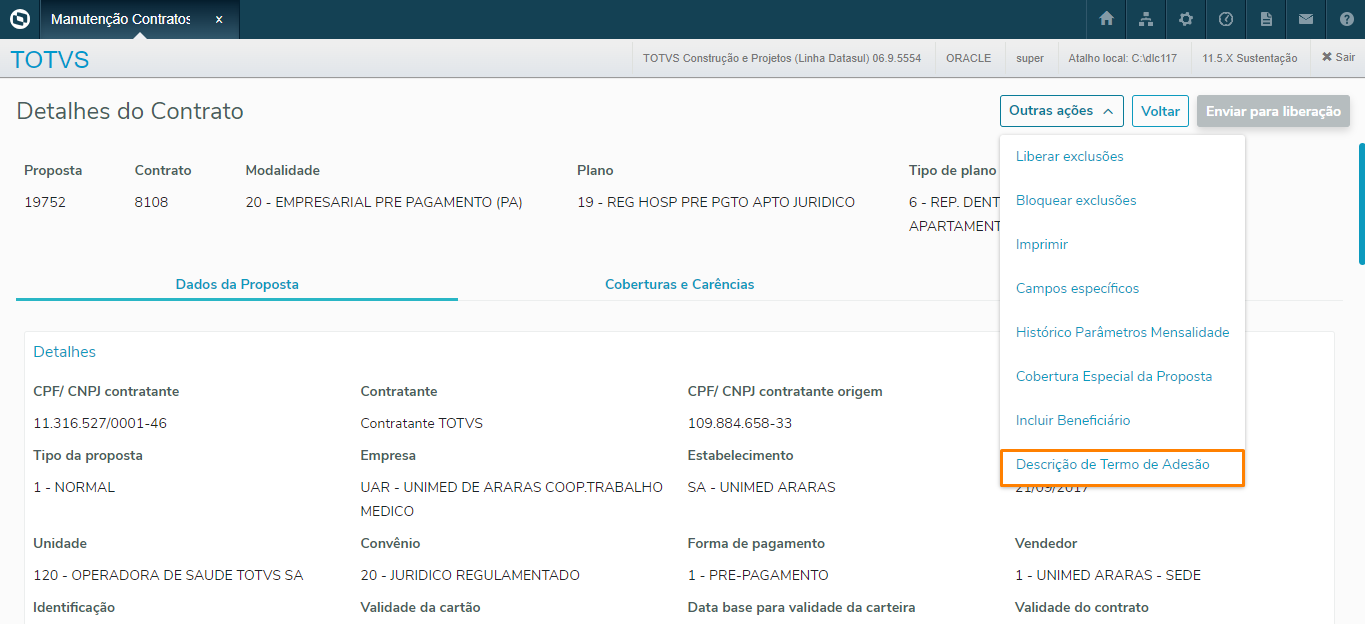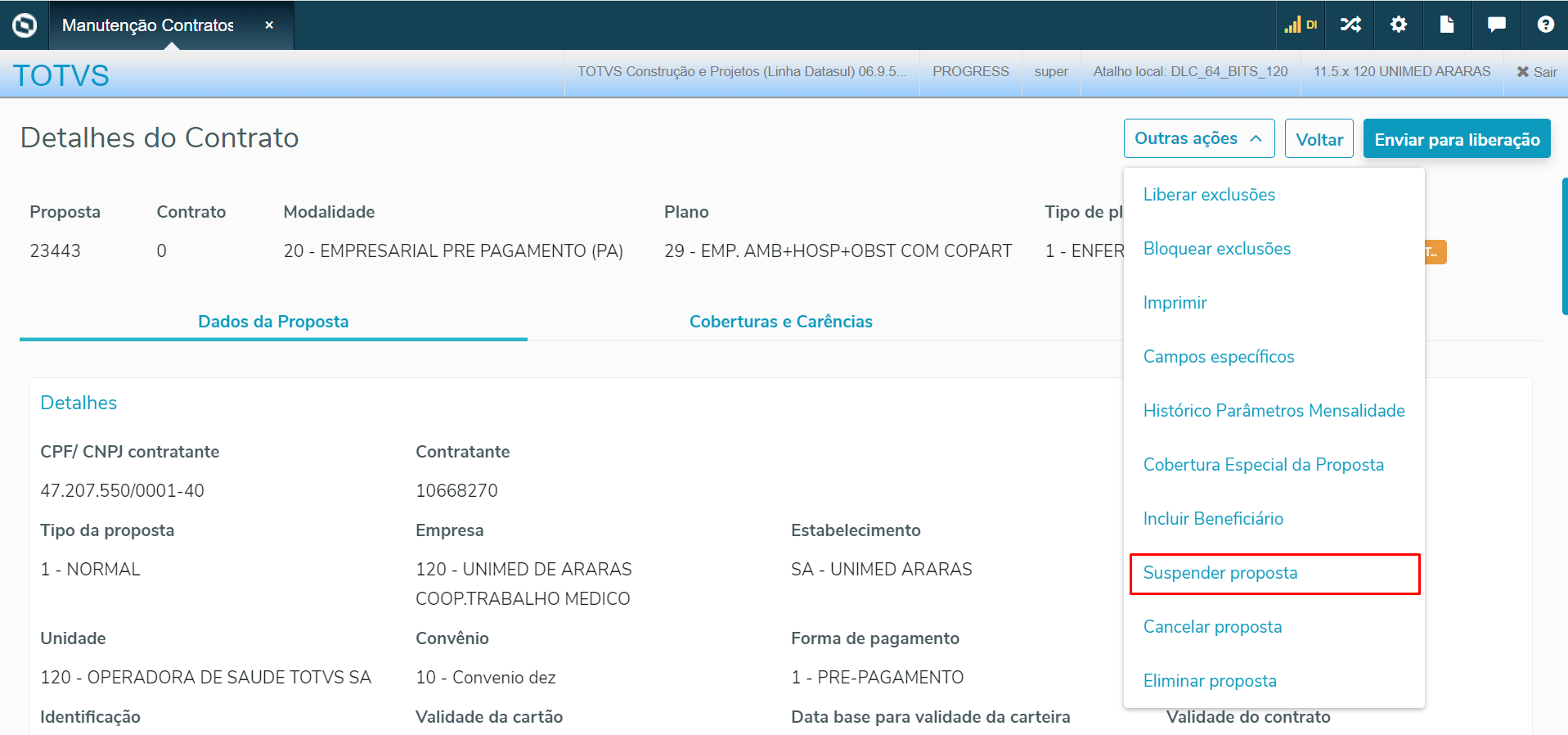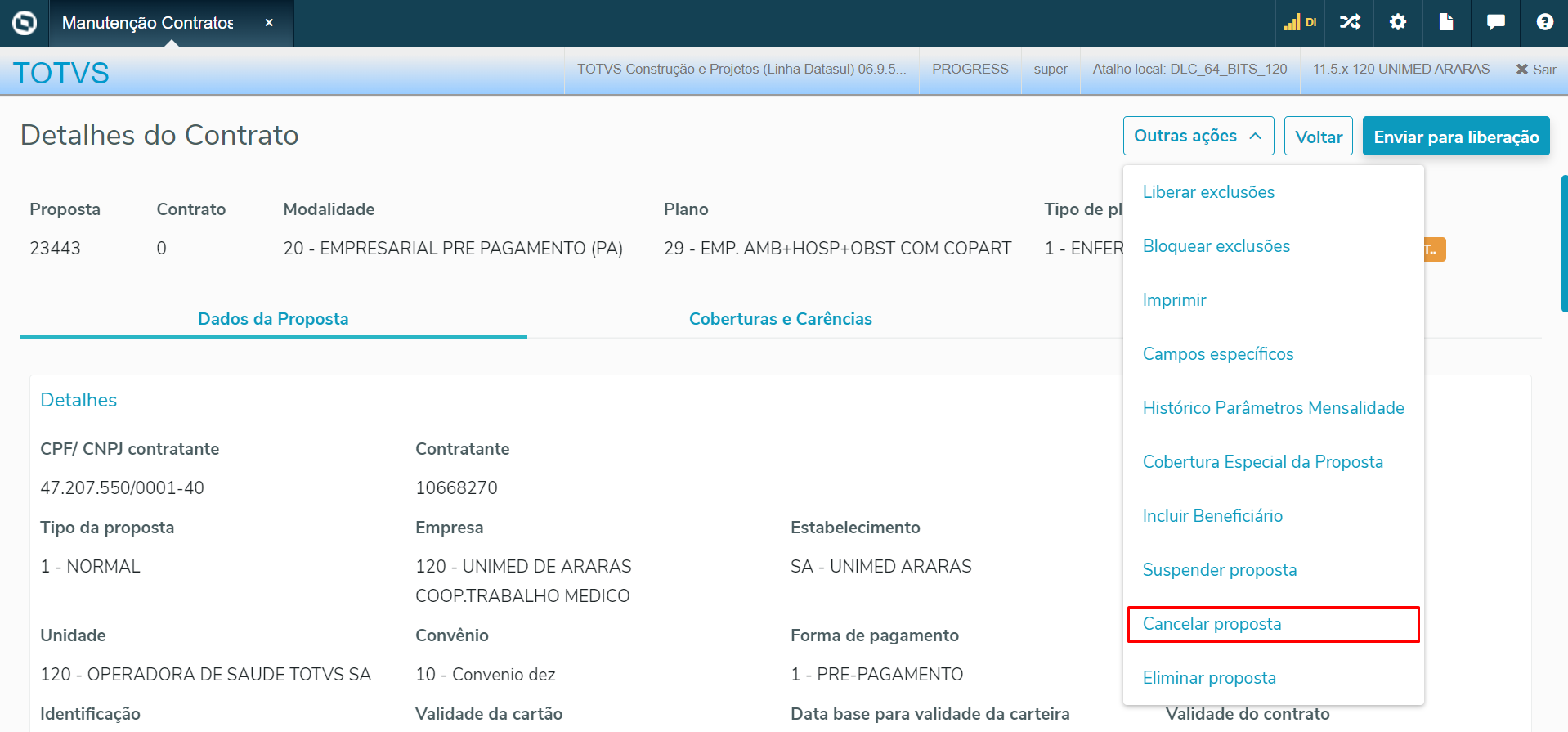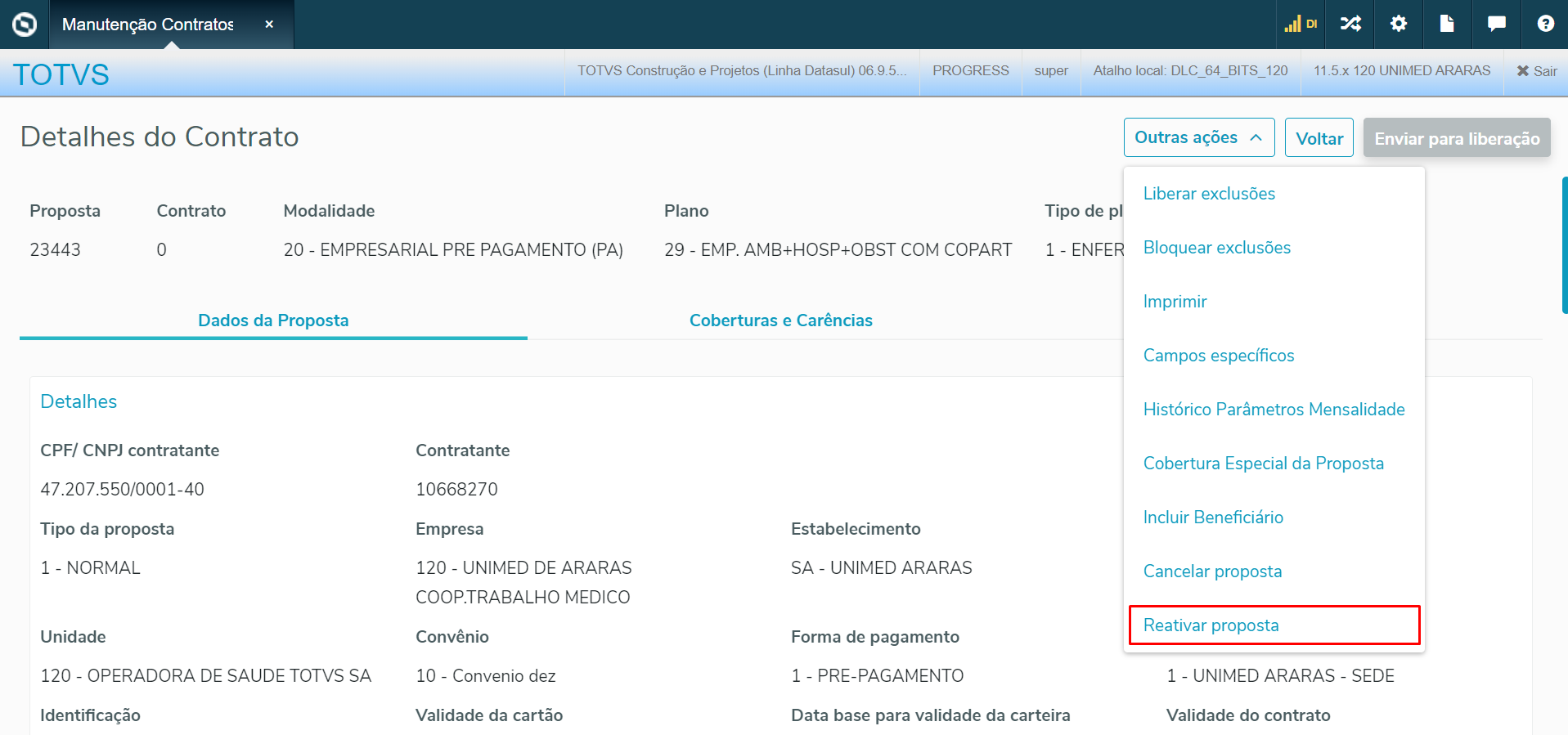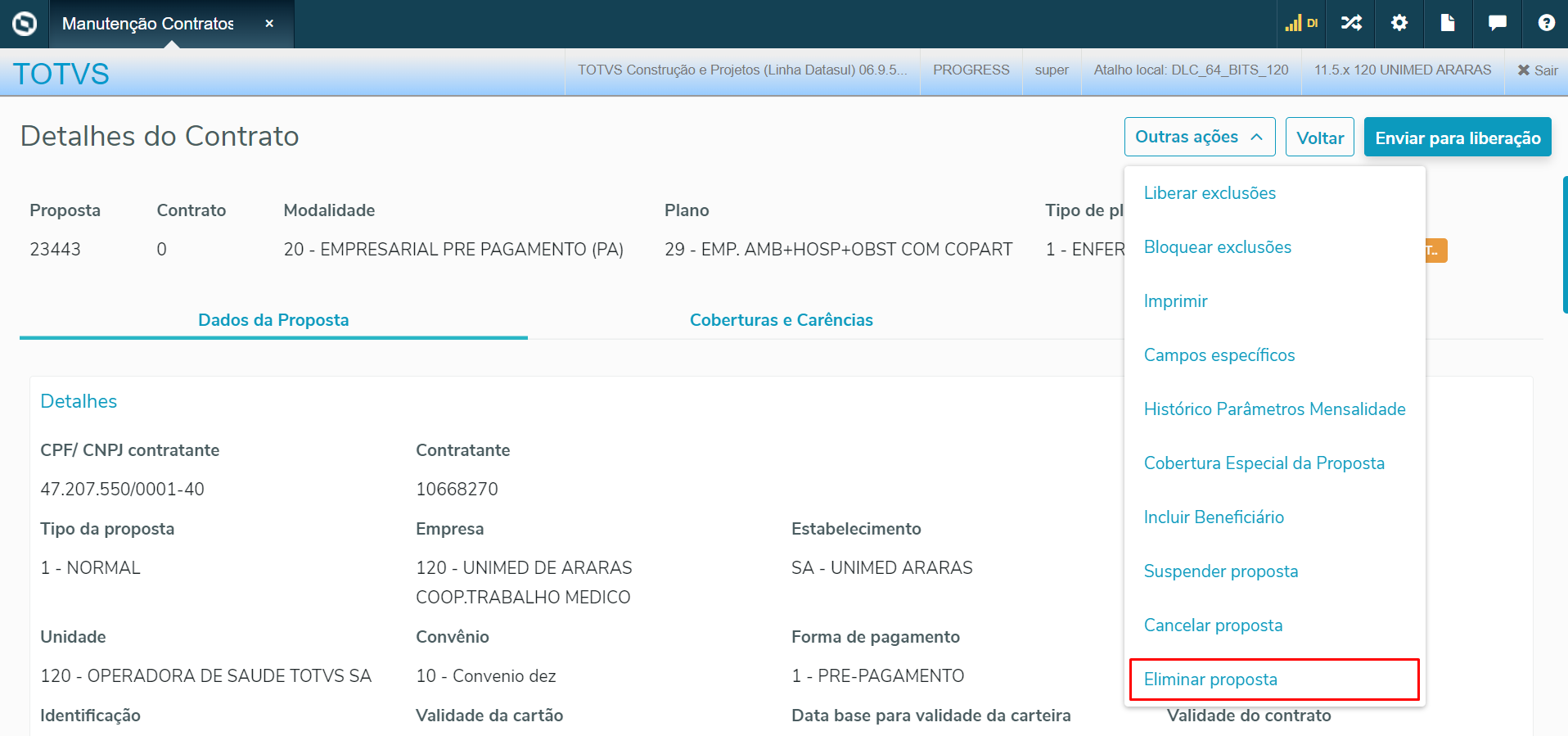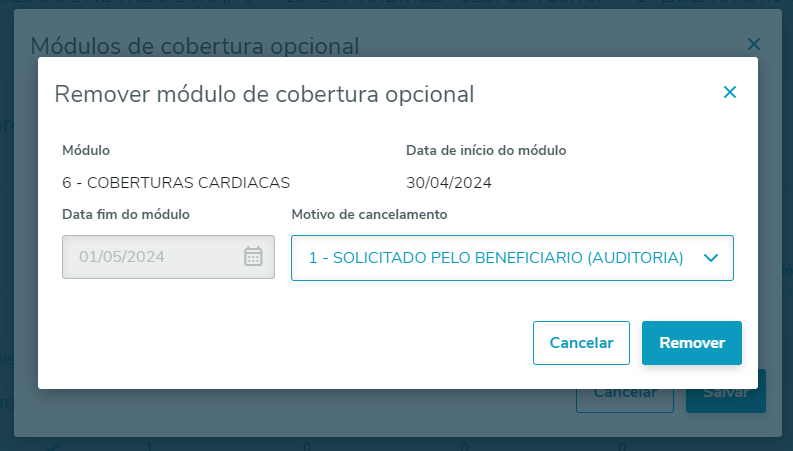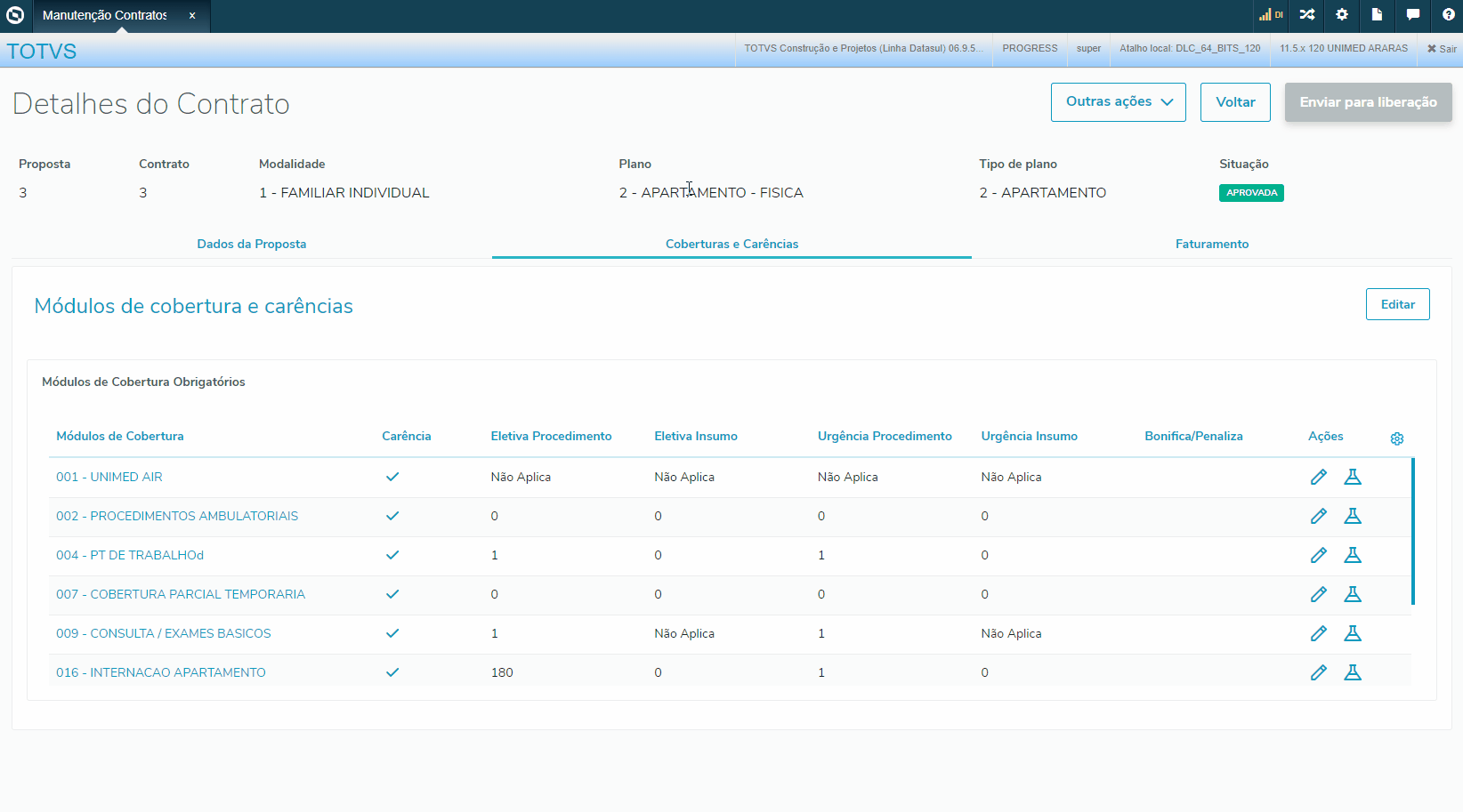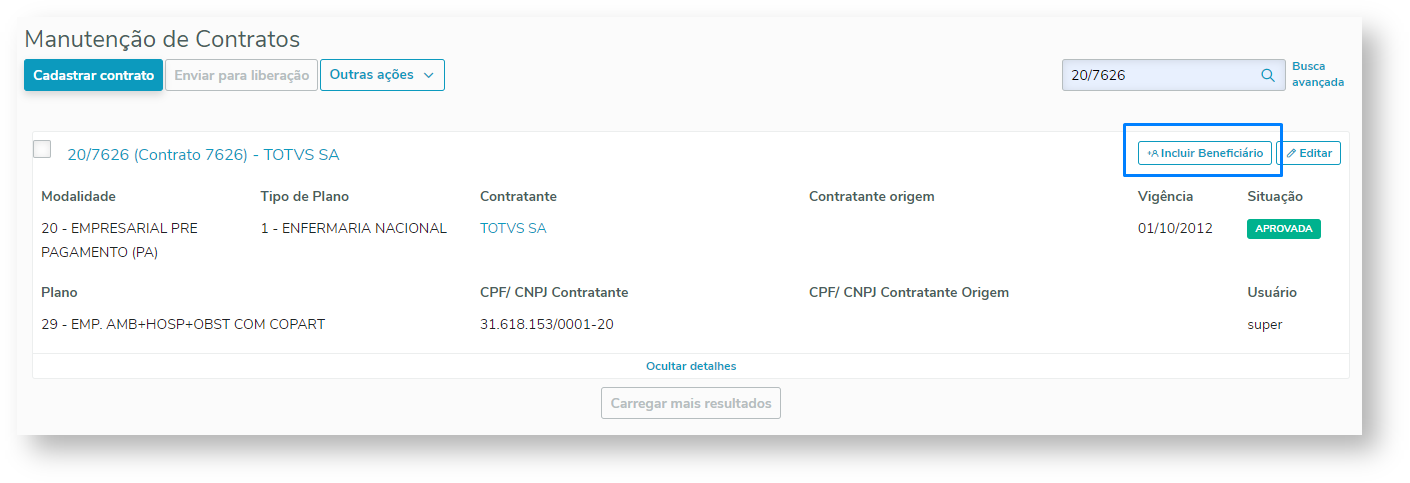Histórico da Página
- Visão Geral
- Filtrar
- Cadastrar Contrato
- Modificar Contrato
- Enviar para Liberação
- Detalhar
- Incluir Beneficiário
01. VISÃO GERAL Âncora visao_geral visao_geral
| visao_geral | |
| visao_geral |
Manutenção de Contratos - ContractView
...
Este programa tem por objetivo a definição dos contratos dos clientes que possuem planos com a Operadora. Ele possui as informações sobre o produto (plano) que o cliente está interessado ou já adquiriu. São disponibilizadas informações de coberturas, segmentação, contratação, carências, entre outras.
Objetivo da tela: | Esta tela apresenta a lista de contratos já cadastrados. |
Ao clicar em Adicionar, o sistema apresentará todos os produtos (modalidade, plano e tipo de plano) que estão disponíveis na Manutenção_Tipos_Planos_Saúde_PR0110C, para a seleção do produto adquirido pelo cliente. Pode-se utilizar o filtro caso necessário. Após a seleção do produto, clica-se em Continuar.
Objetivo da tela: | Etapa 1: Definir a Estrutura do Produto. |
Na etapa 2, deve-se informar o contratante (cliente) que será vinculado ao contrato.
Para pesquisar um contratante, utilizam-se os campos número da inscrição ou nome do contratante. Caso os dois campos não sejam suficientes para localizar o contratante, pode-se utilizar a pesquisa avançada por meio do botão V. Após a seleção do contratante, clica-se em Continuar.
Objetivo da tela: | Etapa 2: Tela para informar o contratante. |
Na etapa 3, caso o campo Motivo Recebimento estiver preenchido com a opção 00-Contrato na Manutenção_Tipos_Planos_Saúde_PR0110C, no momento da inclusão de uma nova proposta pode-se então escolher o contratante origem para o contrato.
Objetivo da tela: | Etapa 3: Tela para informar o contratante de origem. |
Na etapa 4 devem-se informar os dados da proposta. O registro é caracterizado como proposta por estar na situação inicial do contrato (sem aprovação). Os parâmetros estão agrupados por dados comuns, que são: (os campos marcados com um asterisco vermelho são de preenchimento obrigatório).
Serão exibidas sete abas para o preenchimento:
...
- Detalhes.
- Último reajuste: Informa, caso existam dados, os reajustes anuais do contrato. Caso a proposta seja nova, estes campos devem trazer um único cadastro preenchido, informando o mês e ano de vigência o qual a proposta é criada, e no percentual de reajuste, o valor deve vir zerado. As informações dos reajustes, serão alimentadas nessa aba conforme irão ocorrendo os reajustes do contrato.
- Indicadores de validade: Informar os parâmetros de validade do cartão de identificação e do contrato.
...
- Módulos de cobertura: São apresentados os módulos que foram parametrizados para a estrutura a qual a proposta faz parte.
- Coberturas especiais: Caso o contrato tenha cobertura especial. Para incluir um procedimento na cobertura especial deve-se escolher o módulo de cobertura e clicar no link + adicionar. Na confirmação, o procedimento é destacado com a indicação de acréscimo na cobertura ou restrição da cobertura padrão. Caso seja necessário excluir um procedimento da cobertura especial, utiliza-se o link - cancelar.
...
- Visualizadas as carências dos módulos do contrato, conforme padrão estabelecido para o produto. Caso possua carência será sinalizado com uma seta verde no contrário, com um X vermelho. A quantidade de dias, por procedimento e insumo, é visualizada por tipo de carência: eletiva ou urgência.
- A quantidade de dias de carências pode ser alterada por meio do botão configurar. Por intermédio dele é possível bonificar ou penalizar um procedimento e insumo, determinando a quantidade por carência eletiva e/ou urgência. Selecionar o módulo e clicar no botão Configurar.
...
- Informações Gerais.
- Tabela de faturamento: Parâmetros referentes aos valores de cobrança e pagamento.
- Clicando na opção Utiliza Regras Mensalidade Pré-Pagamento, o sistema deixa de utilizar a Tabela de Faturamento para calcular as mensalidades e passa a utilizar os valores cadastrados na regra a qual será selecionada no campo Regra Mensalidade. Ao desmarcar essa opção, o sistema volta a utilizar a Tabela de Faturamento para efetuar os valores das mensalidades de pré-pagamento.
- Percentuais: Parâmetros referentes a percentuais de descontos e acréscimo do contrato.
- Regras de Coparticipação: Utilizado para relacionar os agrupadores que contém as regras de coparticipação.
...
- Disponibiliza parâmetros relacionados ao produto (plano) vinculado ao contrato. Deve ser preenchido com o código referente ao plano cadastrado na ANS.
- Procedimentos excluídos da cobertura: Poderá selecionar o procedimento padrão ANS que o contrato não possui cobertura. São exibidos os seguintes procedimentos: 9001 a 9015.
...
- Determina se o contrato possui faixa etária especial e quais os valores/quantidades das faixas.
- Nos casos de utilização de Regras de Mensalidade, esse campo não deve ficar habilitado em tela.
Outras Ações/Ações Relacionadas:
Ação: | Descrição: |
| Filtrar | Filtra os registros para exibição. |
Cadastrar contrato | Incluir novo registro. |
Modificar contrato | Modifica um registro. |
| Enviar para liberação | Envia a proposta para a liberação |
| Copiar contrato normal | Efetua a cópia do contrato, criando nova proposta baseado no mesmo. Está opção pode ser bloqueada através de permissão no programa "hvp.proposalNormalCopy". |
| Copiar contrato para DEMAP | Efetua a cópia do contrato, criando nova proposta baseado no mesmo e passando o histórico de reajuste do contrato selecionado para a nova proposta que será criada. Está opção pode ser bloqueada através de permissão no programa "hvp.proposalDemapCopy". |
| Detalhar | Detalha o registro. |
02. FILTRAR Âncora filtrar filtrar
| filtrar | |
| filtrar |
As informações na tela podem ser filtradas de forma simples através do campo de filtro na tela por código da modalidade e número da proposta (estes valores podem estar separados pelos caracteres "/" "-" "," "\" e ";") ou CPF ou CNPJ. Caso estes campos não sejam suficientes para a localização do contrato, pode-se utilizar a busca avançada:
Campo: | Descrição |
Modalidade | Código da modalidade. |
| Proposta | Código da proposta. |
| Contrato | Código do termo de adesão. |
| Contratante | Seleção do contratante por inscrição e nome. Também pode-se utilizar a pesquisa avançada na lupa |
Contratante origem | Seleção do contratante origem por inscrição e nome. Também pode-se utilizar a pesquisa avançada na lupa |
Exibir Propostas | Indica que serão exibidos somente contratos que estão na situação em cadastramento. |
Exibir Contratos | Indica que serão exibidos somente contratos que possuem termo de adesão. |
Exibir Excluídos | Indica que serão exibidos termos já excluídos. |
03. CADASTRAR CONTRATO Âncora cadastrar_contrato cadastrar_contrato
| cadastrar_contrato | |
| cadastrar_contrato |
a. ESTRUTURA Âncora estrutura estrutura
| estrutura | |
| estrutura |
Ao clicar em Cadastrar contrato, no campo Selecione uma estrutura o sistema apresentará todos os produtos (modalidade, plano e tipo de plano) que estão disponíveis na Manutenção_Tipos_Planos_Saúde_PR0110C, para a seleção do produto adquirido pelo cliente. Pode-se utilizar o filtro caso necessário. Após a seleção do produto, clica-se em Confirmar.
Deve-se informar o contratante (cliente) que será vinculado ao contrato. Para selecionar um contratante pode-se utilizar a pesquisa avançada na lupa. Após a seleção do contratante, clica-se em Continuar. Também é possível ir para a tela de inclusão de um novo contratante através do ícone ao lado do campo.
Habilitação do campo "Contratante de Origem"
Caso o campo "Movto recebido" estiver preenchido com a opção "00-Contrato" na Manutenção Tipos Planos Saúde PR0110C, no momento da inclusão de uma nova proposta pode-se então escolher o contratante origem para o contrato. Também é permitido alterar o contratante origem, caso a proposta esteja em situação 5 a 7.
Além disso, é necessário que o campo "Beneficiário Outra Unidade" do programa Manutenção Modalidade, esteja parametrizado como "sim" para que o campo do contratante de origem seja exibido:
Dados da Proposta
| Detalhes | |
Campo: | Descrição: |
Situação | Apresenta a situação da proposta. Caso esteja sendo realizado o processo de inclusão, irá aparecer sempre como "2 - Em cadastramento". Esta informação não pode ser alterada. |
| Número da proposta anterior | Apresenta o número da proposta anterior caso houver. Esta informação não pode ser alterada. |
| Data da proposta | Data que o contratante adquiriu o plano. Pode-se utilizar o botão calendário para pesquisar uma data. |
| Tipo da proposta | Tipo de proposta disponível na Manutenção_Tipo_Proposta_VP0210I. |
| Vendedor | Código do vendedor definido no cadastro Representante Financeiro. |
| Empresa | Código da empresa que está relacionado |
...
Objetivo da tela: | Etapa 4: Tela inicial para informar os dados da proposta. |
Após o preenchimento dos dados da proposta, ao confirmar ela é criada (situação em cadastramento) e disponível para inclusão de beneficiários.
Objetivo da tela: | Tela apresentada após a criação da proposta. |
Caso necessário replicar uma proposta, ou seja, criar outro contrato com os mesmos parâmetros de um já existente (todos parâmetros), utiliza-se a tela principal de pesquisa de contratos. Selecione um contrato (origem) e clique em Ações Relacionadas e Copiar. O sistema solicita uma confirmação e automaticamente cria um contrato com os mesmos parâmetros do contrato origem.
Objetivo da tela: | Tela para replicar uma proposta. |
Em Modificar proposta pode-se realizar alterações nos dados da proposta replicada, como por exemplo: alterar o contratante, alterar o contratante origem ou parâmetros dos contratantes, alterar parâmetros da proposta, consultar ou incluir/modificar beneficiários, consulta a evolução da proposta e enviar proposta para liberação.
Objetivo da tela: | Tela para modificar proposta. |
Outras Ações/Ações Relacionadas:
Ação: | Descrição: |
Detalhar | Visualizar o conteúdo de um registro. |
Adicionar | Incluir novo registro. |
| Modificar | Modificar um registro. |
| Abandonar | Cancelar a operação em execução. |
Principais Campos e Parâmetros:
Campo:
Descrição
Data da proposta
Data que o contratante adquiriu o plano. Pode-se utilizar o botão calendário para pesquisar uma data.
Tipo da proposta
Tipo de proposta disponível na Manutenção_Tipo_Proposta_VP0210I.
| à cidade do endereço principal do contratante, disponível na Associativa_Cidade_x_Empresa_x_Estabelecimento_AssociativeCityEnterpriseEstablishment. Caso não exista essa associação, o campo virá como padrão da Parâmetros_do_Sistema_WEBCG01A_HPR1410P. | |
| Estabelecimento | Código do estabelecimento que está relacionado à cidade do endereço principal do contratante, disponível na Associativa_Cidade_x_Empresa_x_Estabelecimento_AssociativeCityEnterpriseEstablishment. Caso não exista essa associação, o campo virá como padrão da Parâmetros_do_Sistema_WEBCG01A_HPR1410P. |
| Unidade | Será exibido automaticamente com a unidade parametrizada para no contratante |
| Convênio | Código de convênio parametrizado para a estrutura da proposta, disponível na Manutenção_Convênios_PR0210A. |
Código da forma de pagamento parametrizada para a estrutura da proposta, que está relacionada ao produto (modalidade/plano/tipo de plano), disponível em Manutenção_Forma_Pagamento_Tipos_Planos_PR0110T
Campo:
Descrição
Mês do último reajuste
Ano do último reajuste
Ano da competência do último reajuste do contrato.
Campo:
Descrição
Identificação
Escolher qual o tipo de identificação será emitido para os beneficiários do contrato: cartão ou carteira.
Definir validade do cartão ou carteira diferente da estrutura de produto
| Validade | |
Campo: | Descrição: |
Identificação | Escolher qual o tipo de identificação será emitido para os beneficiários do contrato: cartão ou carteira. |
| Validade da carteira/cartão | Indica se haverá uma validade do cartão diferente da informada na estrutura de produto (Manutenção_Tipos_Planos_Saúde_PR0110C). |
| Data base para a validade da carteira/cartão | Caso seja diferente da informada na estrutura do produto, pode-se informar a quantidade e o tipo da quantidade (dia, mês ou ano) e a data base da validade do documento de identificação do beneficiário (Data Início Contrato ou Informada). |
| Validade do contrato | Indica se a validade do contrato será diferente da informada na estrutura do produto. Caso seja, é possível informá-la. |
| Plano ANS | |
Campo: | Descrição: |
Indicador do Registro do Plano | Se a opção selecionada for Proposta, indica que o registro do contrato é o informado no parâmetro Plano ANS do contrato. Se for Beneficiário, indica que o registro será definido em cada beneficiário. |
| Plano ANS | Se o registro é por Proposta, deve-se informar o código do plano dentre os disponíveis na Manutenção de planos ANS. Será exibido o código do registro do plano conforme o parâmetro Registro Plano da Manutenção |
| _Tipos_Planos_Saúde_PR0110C |
| . |
* Padrões de Cobertura é uma aba adicional/opcional. Para maiores informações, confira a tabela Coberturas - Padrões de Cobertura, abaixo.
...
Campo:
...
Descrição
...
Módulos Obrigatórios
...
Não possibilita a alteração.
...
Módulos Opcionais
...
Podem ser incluídos e/ou excluídos no contrato. Caso o contrato necessite de algum módulo que está como opcional na estrutura do produto, deve-se marcar o módulo e analisar se este será obrigatório ou não no contrato.
...
Padrões de Cobertura é uma aba adicional da seção Coberturas, que estará disponível apenas para planos que optarem por usar padrão de cobertura. Essa aba depende de outros programas para que seja exibida e tenha dados incluídos.
No programa Manutenção Tipos Planos Saúde o parâmetro "Usa padrão cobert." deve estar marcado como "Sim" para indicar que o plano utilizará padrão de cobertura e para que a aba Padrões de Cobertura seja exibida na Manutenção Contratos;
...
Neste campo será exibido o módulo de cobertura do produto a partir do código indicado na Manutenção Coberturas com Percentual Acréscimo/Decréscimo. Dentro desse campo há a opção "Editar Padrão Cobertura" que permite configurar o padrão de cobertura com dados adicionais.
...
Data inicial de cobertura para o procedimento informado.
...
Código da tabela de preço para o procedimento. As tabelas são parametrizadas na Manutenção_Moedas_e_Carências_Coberturas_PR0210F.
...
...
Campo:
...
Descrição
...
Dias de carência
...
Escolher entre bonificação ou penalização da carência.
...
Tabela de preço
...
Quantidade de dias de carência a ser bonificada ou penalizada.
...
...
Campo:
...
Descrição
...
Início da validade
...
Informar como será a data de início da validade do contrato e de inclusão dos beneficiários. Se informado data parecer, a data de início será a data atual da inclusão do contrato. Se próximo mês, a data de inclusão do contrato e dos beneficiários deste contrato, será o dia primeiro (01) do próximo mês.
...
Participação
...
Informar se o contrato possui ou não participação (cobrança de participação).
...
Campo:
...
Descrição
...
Tabela de preços
...
Código da tabela de preço disponível na Manutenção_Tabela_Preços_Módulos_Pr0110l. Esta tabela será utilizada para formar o valor da mensalidade do contrato.
...
Tabela de quantidade de moedas
...
Código da tabela de quantidade de moedas e carência que será utilizada para formar os valores para pagamento. As tabelas estão disponíveis na Manutenção_Tabela_Quantidade_Moedas_PR0110J.
...
Campo:
...
Descrição
...
Taxa de inscrição
...
Tipo de taxa parametrizada para a estrutura, onde irá informar se haverá ou não cobrança e qual o valor, ocorrendo apenas uma vez, no mês de inclusão do beneficiário no contrato. Informar a validade e o valor do percentual.
...
Mensalidade
...
Tipo de percentual entre percentual de Desconto ou percentual de Acréscimo. Informar a validade e o valor do percentual.
...
Informar como será aplicado o reajuste neste contrato, entre as opções disponíveis:
- 0-contrato: o reajuste será definido para o contrato, ou seja, para todos os beneficiários que estão na proposta. Esta opção é a padrão do sistema;
- 1-grau de parentesco: esta opção determina que o reajuste seja aplicado conforme o grau de parentesco, assim, dependendo do grau haverá percentuais diferentes de reajustes;
- 2-beneficiário: a aplicação do índice de reajuste será por beneficiário, ou seja, cada beneficiário poderá ter um percentual diferente de reajuste.
...
Código do agrupador que será utilizado no contrato para calcular a coparticipação, sendo que um agrupador pode possuir várias regras de coparticipação. Na Manutenção Regras de Faturamento são vinculadas as regras de coparticipação com os agrupadores.
...
...
Campo:
...
Descrição
...
Indicador do registro do Plano
...
Se a opção selecionada for Proposta, indica que o registro do contrato é o informado no parâmetro Plano ANS do contrato. Se for Beneficiário, indica que o registro será definido em cada beneficiário.
...
Plano ANS
...
Se o registro é por Proposta, deve-se informar o código do plano dentre os disponíveis na Manutenção de planos ANS. Será exibido o código do registro do plano conforme o parâmetro Registro Plano da Manutenção_Tipos_Planos_Saúde_PR0110C.
...
Tipo de validade que será atribuída para o cartão/carteira do beneficiário na geração do documento. Se 01-Validade Termo de Adesão será considerada a validade para o documento conforme calculado pela parametrização no contrato e tipo de plano. Caso 02-Validade Grau/Faixa Etária e caso o beneficiário, no momento da geração do documento, esteja fora de grau e faixa etária, o documento assumirá a data do último dia do mês de aniversário do beneficiário.
...
...
Campo:
...
Descrição
...
Deseja incluir faixa etária fora do padrão de plano de saúde
...
Determina se o contrato possui faixa etária especial. Caso possua, deve-se marcar qual a forma de utilização da faixa etária: padrão pela estrutura de produto, padrão do convênio ou não utiliza padrão. Ao selecionar uma forma, o sistema carrega automaticamente as faixas conforme a seleção (do produto ou do convênio). Para alterar os valores de uma faixa utiliza-se o botão Modificar. Caso seja necessário eliminar utiliza-se o botão Excluir.
...
Campo:
...
Descrição
...
Usuário responsável
...
Código de usuário do sistema (login) responsável pelo contrato. Os usuários disponíveis estão na Usuários Produto.
...
- Pode-se realizar a manutenção da validade do documento de identificação para o contrato, selecionando um contrato a partir do código da modalidade e número da proposta. Caso os dois campos não sejam suficientes para localização do contrato, pode-se utilizar a pesquisa avançada por meio do botão V e preencher os campos:
Campo: | Descrição |
Inscrição contratante ou contratante origem | Informar o número de inscrição do contratante ou contratante origem do contrato, disponível na Manutenção_Contratantes_ContractingPartyView. |
| Código do contratante ou contratante origem | Informar o número do contratante ou número do contratante origem, disponível na Manutenção_Contratantes_ContractingPartyView. |
| Nome do contratante ou contratante origem | Informar o nome do contratante ou nome do contratante origem do contrato, disponível na Manutenção_Contratantes_ContractingPartyView. |
| Pesquisar somente propostas em cadastramento | Indica que serão exibidos somente contratos que estão na situação em cadastramento. |
Pesquisar somente termos de adesão | Indica que serão exibidos somente contratos que possuem termo de adesão. |
Pesquisar somente simulações | Indica que serão exibidos somente contratos simulados. |
Exibir termos excluídos | Indica que serão exibidos termos já excluídos. |
Somente propostas em exceção de exclusão | Indica que serão exibidos contratos que possuem somente proposta não excluída. |
| Todos | Indica que serão exibidos todos os contratos, independente de suas características. |
...
Tipo | Escolher entre os tipos de insumos ou selecionar procedimento, para aplicar a atualização da carência por movimento. |
| Procedimento/insumo | Conforme o tipo selecionado, informa-se o código do procedimento (Manutenção Procedimentos AMB) ou código do insumo (Manutenção_Insumos_RC0110C). |
| Data de início | Informar a data de início da carência para o movimento. |
| Data cancelamento | Informar (se existir) a data fim de carência. |
| Tipo de aplicação | Escolher qual o tipo de aplicação a ser realizada: bonificação ou penalização. |
| Número dias | Informar o número de dias a ser bonificado ou penalizado. |
| Remover | Este link é utilizado para eliminar o registro da carência por movimento. |
- Na aba Outras Informações: Tela para preencher observações gerais do beneficiário.
Código do controle Operacional (CCO) | Se é um novo beneficiário, será exibido zero. Se o beneficiário já foi enviado para a ANS, será visualizado o código do controle operacional (utilizado no SIB). |
| Cliente Preferencial | Indica se o beneficiário é formador de opinião. |
| Observações | Campo para livre preenchimento. |
...
...
| Registro ANS | Será exibido o registro ANS do plano selecionado. Esta informação não pode ser alterada. |
| Motivo de Alteração da Regulamentação | Motivo da troca do Plano ANS. Campo é apresentado apenas se for alterado o Plano ANS. |
| Data de Alteração da Regulamentação | Data de alteração do Plano ANS. Campo é apresentado apenas se for alterado o Plano ANS. |
| Tipo de contratação | Tipo de contratação do contrato entre: Individual/familiar, Coletivo por adesão com patrocínio, Coletivo por adesão sem patrocínio, Coletivo empresarial com patrocínio, Coletivo por adesão sem patrocínio ou Não informado. |
| Tipo de natureza | Tipo de natureza do contrato, conforme o tipo de pessoa (cliente) relacionado ao contrato: física, empresarial, adesão e beneficente. |
| Contratação por Empresário Individual | Indica se a contratação é por empresário individual. |
| Validade do documento de identificação fora do grau/faixa etária | Tipo de validade que será atribuída para o cartão/carteira do beneficiário na geração do documento. Se 01-Validade Termo de Adesão será considerada a validade para o documento conforme calculado pela parametrização no contrato e tipo de plano. Caso 02-Validade Grau/Faixa Etária e caso o beneficiário, no momento da geração do documento, esteja fora de grau e faixa etária, o documento assumirá a data do último dia do mês de aniversário do beneficiário. |
| Suspensão do reajuste de idade x tempo de permanência no plano | Beneficiários que trocarem de faixa etária e que possuírem dez anos ou mais de plano, sua mensalidade não será reajustada na troca de faixa para 60/70 anos. Este parâmetro depende das regras parametrizadas na Manutenção_Parâmetros_Venda_Planos_Manutenção_Cadastros_VP0210O e Manutenção_Parâmetros_Faturamento_FP0310A. |
Indicadores da proposta | |
| Campo: | Descrição: |
| Retroage beneficiário/movimentação na inclusão | Na criação da proposta é sempre verdadeiro, podendo ser alterado na parametrização Movimentação – Retroage, no passo de Parametrização da Liberação, durante a liberação da proposta no programa Auditoria Contratos. Este indicador permite retroagir a data de inclusão de beneficiários, em contratos, no momento da liberação. |
| Retroage beneficiário/movimentação no repasse | Na criação da proposta é sempre verdadeiro, podendo ser alterado na parametrização Movimentação – Retroage, nro passo de Parametrização do Repasse, durante a liberação da proposta no programa Auditoria Contratos. Este indicador permite retroagir a data de inclusão de beneficiários, em contratos, no momento da liberação. |
| Prorroga beneficiário/movimentação na inclusão | Na criação da proposta é sempre verdadeiro, podendo ser alterado na parametrização Movimentação – Prorroga, no passo de Parametrização da Liberação, durante a liberação da proposta no programa Auditoria Contratos. Este indicador permite prorrogar a data de inclusão de beneficiários, em contratos, no momento da liberação. |
| Prorroga beneficiário/movimentação no repasse | Na criação da proposta é sempre verdadeiro, podendo ser alterado na parametrização Movimentação – Prorroga, no passo de Parametrização do Repasse, durante a liberação da proposta no programa Auditoria Contratos. Este indicador permite prorrogar a data de inclusão de beneficiários, em contratos, no momento da liberação. |
| Alterar cobrança de taxa de inscrição | Na criação da proposta é sempre verdadeiro, podendo ser alterado na parametrização Indicadores – Permite alteração, do indicador de cobrança de taxa de inscrição, no passo de Parametrização da Liberação, durante a liberação da proposta no programa Auditoria Contratos. Este indicador permite a alteração do indicador de cobrança de taxa de inscrição na Manutenção de Beneficiários. |
| Alterar cobrança da participação | Na criação da proposta é sempre verdadeiro, podendo ser alterado na parametrização Indicadores – Permite alteração, do indicador de cobrança de participação, no passo de Parametrização da Liberação, durante a liberação da proposta no programa Auditoria Contratos. Este indicador permite a alteração do indicador de cobrança de participação na Manutenção de Beneficiários. Para a leitura desse parâmetro, o sistema irá consistir também se a proposta possui cobrança de participação, campo Participação na aba de Faturamento da Manutenção de Contratos. |
| Inadimplência | |
|---|---|
| Campo: | Descrição: |
| Trata inadimplência | Indica se a proposta irá tratar inadimplência. Por padrão, o valor do campo é o que foi parametrizado no campo Trata Inadimplência da associativa Manutenção Tipo de Plano Forma de Pagamento (pr0110t). |
| Trata inadimplência a nível de proposta | Indica se o tratamento de inadimplência é a nível de proposta, e não pela parametrização de inadimplência por Forma de Pagamento. |
| Número máximo de dias de inadimplência a nível de proposta | Indica o número máximo de dias de inadimplência quando é a nível de proposta. |
b. COBERTURAS Âncora coberturas coberturas
| coberturas | |
| coberturas |
Módulos de Cobertura Obrigatórios
Observação: Caso a forma de pagamento da proposta esteja parametrizada como MISTA, será exibida uma coluna para seleção da forma de pagamento por módulo, como a imagem abaixo.
Módulos de cobertura obrigatórios não possibilitam a alteração.
Especialização da cobertura de procedimento a nível de proposta
Permite a especialização da cobertura de procedimento a nível de proposta.
No detalhar da proposta, os módulos obrigatórios terão o botão "Especializações" nas ações.
Será aberto o cadastro referente as especializações (antigo PR0310J), permitindo incluir, editar ou remover o procedimento e sua configuração.
| Campo | Descrição |
|---|---|
| Procedimento | Código do Procedimento que será pertencente ao módulo informado. |
| Sobrepor regra |
|
| Número de dias de validade | Identifica o número de dias de validade do procedimento, período este em que o mesmo não pode ser executado novamente. Caso o campo estiver zerado, esse controle não será realizado. |
| Quantidade de procedimentos | Indica o número de procedimentos que podem ser executados dentro do intervalo de dias de validade (campo anterior). Caso o campo estiver zerado, esse controle não será realizado. |
| Idade minima | Indica a idade mínima em que o procedimento poderá ser executado. |
| Idade maxima | Indica a idade mínima em que o procedimento poderá ser executado. |
| Diagnose Sexo | Determina se o procedimento poderá ser realizado por um sexo específico ou não. Abaixo as opções disponíveis neste parâmetro:
|
| Necessidade de autorização do procedimento por parte do auditor | Indicador(Sim/Não) quanto a necessidade de autorização do procedimento por parte do auditor. |
Padrões de Cobertura
Padrões de Cobertura é um card adicional/opcional, que estará disponível apenas para planos que optarem por usar padrão de cobertura. Esse card depende de outros programas para que seja exibida e tenha dados incluídos.
No programa Manutenção Tipos Planos Saúde o parâmetro "Usa padrão cobert." deve estar marcado como "Sim" para indicar que o plano utilizará padrão de cobertura e para que a aba Padrões de Cobertura seja exibida na Manutenção Contratos;
No programa Manutenção Coberturas com Percentual Acréscimo/Decréscimo serão cadastrados os percentuais de acréscimo e desconto da taxa de inscrição e mensalidade dos módulos dos padrões de cobertura, que posteriormente serão exibidos na aba Padrões de Cobertura.
| Padrões de Cobertura | |
Campo: | Descrição: |
Padrões de Cobertura | Será exibido o padrão de cobertura que será utilizado pelo produto a partir do código indicado na Manutenção Coberturas com Percentual Acréscimo/Decréscimo. Ao marcar o mesmo, serão selecionados todos os módulos de cobertura para adição: |
| Congelar/Descongelar | Nessa aba também é possível realizar o congelamento e descongelamento dos padrões de cobertura. Acesso através de Editar: Congelar
|
| Módulos de Cobertura | Será exibido o módulo de cobertura do produto a partir do código indicado na Manutenção Coberturas com Percentual Acréscimo/Decréscimo. Dentro desse campo há a opção "Editar" que permite configurar o padrão de cobertura com dados adicionais:
|
Módulos Opcionais ou Agregados
Módulos de cobertura opcionais ou agregados podem ser incluídos e/ou excluídos no contrato. Caso o contrato necessite de algum módulo que está como opcional na estrutura do produto, deve-se marcar o módulo e analisar se este será obrigatório ou não no contrato.
c. CARÊNCIAS Âncora carencias carencias
| carencias | |
| carencias |
| Carências e Ajustar carências por módulo | |
Campo: | Descrição: |
Carências (por módulo) | Exibe se o módulo de cobertura cumpre carência, o número de dias da carência por procedimento (eletiva/urgência) e insumo (eletiva/urgência) e se a mesma foi bonificada/penalizada. |
| Grupo de módulos cadastrados | Exibe grupos de módulos cadastrados e os seleciona para aplicação de carências. |
| Indicador | Indica se a carência será bonificada ou penalizada para os módulos de cobertura selecionados. |
| Carência | Quantidade de dias de carência a ser bonificada ou penalizada. |
| Carência do procedimento | Quantidade de dias de carência a ser bonificada ou penalizada.Carência do procedimento |
| Carência do insumo | Nível da carência entre: não aplicar carência, carência por módulo ou carência por insumo. |
| Aplicar aos selecionados | Aplica a carência preenchida aos módulos de cobertura selecionados. |
d. FATURAMENTO Âncora faturamento faturamento
| faturamento | |
| faturamento |
| Informações gerais | |
Campo: | Descrição: |
Forma de pagamento | Código da forma de pagamento parametrizada para a estrutura da proposta, que está relacionada ao produto (modalidade/plano/tipo de plano), disponível em Manutenção_Forma_Pagamento_Tipos_Planos_PR0110T |
| Início da validade | Informar como será a data de início da validade do contrato e de inclusão dos beneficiários. Se informado data parecer, a data de início será a data atual da inclusão do contrato. Se próximo mês, a data de inclusão do contrato e dos beneficiários deste contrato, será o dia primeiro (01) do próximo mês. |
| Moedas por Prestador x Contrato | Informar se o contrato possui parametrização de valorização de procedimentos e insumos por prestador. |
| Participação | Informar se o contrato possui ou não participação (cobrança de participação). |
| Tabela de cobrança diferenciada | Indica se a tabela de moedas e carência para cobrança será diferente da tabela de moedas e carências para pagamento. |
| Vencimento | Escolher entre os tipos de vencimentos e dias de vencimentos cadastrados na Manutenção_Tipos_Vencimentos_HVP0210P e parametrizados na estrutura na Manutenção_Forma_Pagamento_Tipos_Planos_PR0110T. |
| Dia de vencimento | Exibido automaticamente, conforme o tipo de vencimento, o dia de vencimento do contrato, previamente parametrizado na estrutura do contrato na Manutenção_Forma_Pagamento_Tipos_Planos_PR0110T. |
| Taxa de intercâmbio CO | Informar se o contrato possui cobrança de taxa de intercâmbio para movimentos de custo operacional realizados no intercâmbio. |
| % uso indevido | Percentual que será acrescido sobre os movimentos caracterizados como de uso indevido (glosa de uso indevido). |
| Permite informar a data de exclusão | Parâmetro utilizado no acesso externo (clientes) para indicar se no momento da solicitação de exclusão do beneficiário, haverá um campo para informar a data de exclusão. Com o parâmetro desabilitado, o sistema calculará a data de exclusão, conforme os parâmetros do beneficiário e do contrato. |
| Mensalidade antecipada e Tabela de faturamento | |
Campo: | Descrição: |
Mensalidade antecipada | Exibe as mensalidades antecipadas caso exista. |
| Utiliza Regras de Mensalidade de Pré-Pagamento | Indica se a proposta utiliza regras de mensalidade de pré-pagamento. |
| Tabela de Preços | Código da tabela de preço disponível na Manutenção_Tabela_Preços_Módulos_Pr0110l. Esta tabela será utilizada para formar o valor da mensalidade do contrato. |
| Tabela de Quantidade de Moedas | Código da tabela de quantidade de moedas e carência que será utilizada para formar os valores para pagamento. As tabelas estão disponíveis na Manutenção_Tabela_Quantidade_Moedas_PR0110J. |
| Tabela de Cobrança Médica | Código da tabela de cobrança médica. |
| Percentuais | |
Campo: | Descrição: |
Taxa de inscrição | Tipo de taxa parametrizada para a estrutura, onde irá informar se haverá ou não cobrança e qual o valor, ocorrendo apenas uma vez, no mês de inclusão do beneficiário no contrato. Informar a validade e o valor do percentual. |
| Mensalidade | Tipo de percentual entre percentual de Desconto ou percentual de Acréscimo. Informar a validade e o valor do percentual. |
| Fator de desconto por quantidade de beneficiários | Caso exista desconto na mensalidade conforme a quantidade de beneficiários, informar o código do fator de desconto que está disponível no Desconto_Quantidade_Beneficiários_FP0210P e que foi parametrizado para o contrato em questão. |
| Tipo de índice | Tipo de índice que será aplicado para este contrato, entre os tipos disponíveis na Manutenção Tipos de Índices. |
| Nível do reajuste | Informar como será aplicado o reajuste neste contrato, entre as opções disponíveis:
|
| Indicadores de Faturamento (somente para propostas liberadas) | |
|---|---|
| Campo: | Descrição: |
| Faturamento proporcional | Houve a necessidade de adequar a contabilização de pré-pagamento do Gestão de Planos à IN 206 da Agência Nacional de Saúde Suplementar à nível de termo de adesão. Ao realizar a geração do Demonstrativo Contábil e Relatório Conferência Contábil do Faturamento será verificado se o Termo de Adesão que compõem o período: “Indica faturamento proporcional”. Se indicar faturamento proporcional igual a "SIM", os valores de pré-pagamento serão contabilizados de acordo com o mês de competência (Exemplo: Inicio: 05/10/2010 e Fim 31/10/2010), se "NÃO", serão contabilizados em período cheio (exemplo: Inicio: 05/10/2010 e Fim 05/11/2010). Se este indicador for “SIM” indica que o primeiro faturamento foi (é) proporcional. Se este indicador for “NÃO” indica que o primeiro faturamento não foi (é) proporcional. Utilizado no Relatório_Conferência_Contábil_Faturamento_FP0620A, Geração_Demonstrativos_Contábil_FP0710I. |
| Bloqueia faturamento conta fechada | O campo possibilita informar se deseja realizar o bloqueio de documentos na liberação dos documentos do revisão de contas para o faturamento, para os beneficiários cadastrados no termo de adesão. Este campo possibilita informar se deseja bloquear a liberação dos documentos de conta fechada a serem liberados posteriormente no Libera Documentos para Faturamento Intercâmbio/Custo Operacional (FP0310Z), ou se deseja liberar os documentos para o faturamento. CONCEITO DE CONTA FECHADA: Programa RC0110F.p - Cadastro de transação: Libera faturamento = não. Na entrada do movimento contas, a transação informada para documento de internação deve possuir o campo como não. Após a alta, quando a conta estiver fechada, realizar a cobrança de uma única vez. (todos os documentos de internação deverão ser liberados no faturamento para faturar) Programa FP0310Z - Libera Documentos para Faturamento Intercâmbio/Custo Operacional para faturar. Após executar o faturamento de custo operacional para que o sistema consiga efetuar a cobrança de todos os documentos pendentes de faturamento. |
| Reajuste conforme início de vigência do contrato | Se for informado SIM neste campo o cálculo da mensalidade levará em consideração a data de início da vigência do termo para calcular o reajuste da proposta. No mês em que a proposta sofrer reajuste, será considerada a quantidade de dias desse mês com o reajuste e a quantidade de dias sem reajuste. Para cálculo é considerado o mês fiscal de 30 dias. Se for informado NÃO a regra acima será desativada e o cálculo da mensalidade ocorrerá conforme processo normal (Ver descrição dos processos de Geração Notas Serviços Pré-Pagamento). |
| Cobrar reajuste retroativo parcelado | Caso um contrato não sofra o reajuste no seu mês e ano de aniversário, informar se o sistema deverá cobrar o (s) mês (es) de reajuste retroativo os quais não haviam sido cobrados. Se informado SIM, o valor do reajuste em atraso será dividido pelo número de meses os quais não houve a cobrança, e então, será cobrado nos meses seguintes, uma parcela por vez, até o final das parcelas. Se informado NÃO, não haverá PARCELAMENTO do reajuste retroativo, sendo cobrado todo valor do reajuste retroativo em um único mês ou nota de serviço. |
Mensalidade proporcional para exclusão base vigência termo | Parametrização para permitir o faturamento proporcional da mensalidade de saída do beneficiário considerando a base de vigência por termo. Veja descrição completa deste campo no item MENSALIDADE PROPORCIONAL SAÍDA VIGÊNCIA TERMO. |
| Calcular notas arredondando valores por notas | Informando SIM neste campo, indica que os valores dos módulos serão arredondados em duas (02) casas decimais no cálculo do faturamento, para que não haja problemas de diferença de centavos no valor final do plano. Caso informado NÃO neste campo, o cálculo não fará arredondamento no valor dos módulos, seguindo com o cálculo até o final, podendo ocorrer diferença de decimais no valor final do plano. O arredondamento é utilizado quando os valores por módulo possuem decimais, e o cliente necessita que o somatório dos valores dos módulos sejam iguais ao valor o qual foi informado ao beneficiário. Caso exista parametrização de casas decimais na Manutenção_Parâmetros_Faturamento_FP0310A, função F6-Parametrização de casas decimais para cálculo, a parametrização da MManutenção_Parâmetros_Faturamento_FP0310A irá sobrepor a efetuada nesse cadastro. |
Faixa Etária Especial
Determina se o contrato possui faixa etária especial. Caso possua, deve-se marcar qual a forma de utilização da faixa etária: padrão pela estrutura de produto, padrão do convênio ou não utiliza padrão. Ao selecionar uma forma, o sistema carrega automaticamente as faixas conforme a seleção (do produto ou do convênio). É possível incluir a faixa etária por intervalo ou manualmente:
É possível congelar ou descongelar um registro através da aba de edição:
Observações:
É possível congelar/descongelar apenas quando a proposta utilizar as faixas etárias específicas por contrato;
Não é possível congelar uma faixa etária incluída durante a criação ou edição do contrato, sendo necessário finalizar o cadastro primeiro;
Caso a estrutura de faixa etária seja alterada durante a edição, será necessário finalizar o cadastro antes de realizar o congelamento da faixa etária;
Não é possível congelar/descongelar a faixa etária enquanto a proposta não estiver aprovada (nestes casos, a opção de congelamento/descongelamento ficará desabilitada);
Não é possível congelar/descongelar através desta tela quando a proposta utilizar faixas etárias pela estrutura do produto, sendo necessário realizar o procedimento através da tela Manutenção Associativa Tipo Plano x Grau Parentesco - pr0110n.
Anexos
Inclusão de anexos na proposta.
Outras Informações
| Informações gerais | |
Campo: | Descrição: |
Usuário responsável | Código de usuário do sistema (login) responsável pelo contrato. Os usuários disponíveis estão na Usuários Produto. |
| Auditor responsável | Código de usuário do sistema (login) responsável por auditar o contrato. Os usuários disponíveis estão na Usuários Produto e devem possuir o perfil (grupo de segurança) auditoria de cadastro. |
| Máscara para código de funcionários | Formato do código do funcionário (interno da empresa ex.: 999). Se não informado, não será exibido o campo na Manutenção_Beneficiário_BeneficiaryView. Se o campo for alterado, os dados dos beneficiários serão mantidos. Se o campo da máscara for limpo, todos os beneficiários desse contrato também terão seus valores apagados. |
| Obriga código do funcionário | Indica se para todos os beneficiários deste contrato o código do funcionário possui seu preenchimento obrigatório. |
| Administradora de benefícios do contrato | Indica se a administradora de beneficiários do contrato podendo ser selecionado entre contratante, contratante origem e nenhum. |
| Nome contratante no cartão | Indica para a carteira do beneficiário, no campo contratante, qual nome deve ser impresso. Podendo ser selecionado entre o Contratante ou Contratante Origem |
| Possui médico na empresa | Indica se possui médico na empresa. |
| Solicita declaração de saúde | Indica se o sistema deve solicitar o preenchimento da declaração de saúde para os beneficiários do contrato. Caso ativo, este parâmetro inclui a mensagem apresentar avaliação médica, junto ao nome do beneficiário, logo após a inclusão. Vale destacar que esta mensagem é somente visual, ou seja, não fica gravada no nome do beneficiário. |
| Não abrir questionário referente à exclusão de beneficiários | Indica que o sistema não deve solicitar informações complementares sobre a exclusão do beneficiário, quando este estiver sendo excluído por demissão/exoneração sem justa causa/aposentadoria (RN 279). |
| Permitir geração do termo de ciência | Indica se o termo de ciência poderá ser gerado para os beneficiários desta proposta. |
| Obriga auditoria de exclusão de beneficiário demitidos e aposentados | Indica se a proposta obriga auditoria de exclusão de beneficiário para demitidos e aposentados. |
| Proposta utiliza beneficiário eventual | Indica se a proposta permite a utilização de beneficiário eventual. |
| Contrato de autogestão | Indica se o contrato é de autogestão. |
| Código Autogestão na ANS | Código de autogestão na ANS. Este campo é exibido somente se o contrato for de autogestão. |
| Replicar alterações de endereço de titular para dependentes | Indica se a proposta replica alterações de endereço de titular para dependentes. |
| Processo de maioridade | Indica se o processo de maioridade é definido na proposta ou conforme a estrutura. |
| Maioridade | Idade de maioridade da proposta. Este campo é exibido somente se o processo de maioridade for definido na proposta. |
| Qtd. dias para excluir | Quantidade de dias para exclusão após maioridade. Este campo é exibido somente se o processo de maioridade for definido na proposta. |
| Exclui para | Define se a exclusão após a maioridade será realizada ao final do mês ou no aniversário. Este campo é exibido somente se o processo de maioridade for definido na proposta. |
| Rede de atendimento | Informar a rede de atendimento relacionada ao tipo de plano. Obs.: Este campo apenas será considerado pelo sistema se o parâmetro "Utiliza Rede de Atendimento?" do programa "Manutenção Parâmetros Venda de Planos/Manutenção de Cadastros - VP0210O" estiver selecionado. Para mais informações referentes a esse processo, acessar Rede_de_Atendimento_HCG.ATTENDANCENETWORK. |
| Observações | Campo livre para observações do contrato. |
Confirmação
Na confirmação é possível visualizar um resumo da proposta e realizar o cadastro através do botão Finalizar. A partir deste momento, a proposta que se encontra na situação em cadastramento deve ser liberada para análise de crédito. Para isso, clica-se no botão Enviar para liberação. A proposta será transferida para a situação Pendente análise de crédito até que o usuário responsável por esta análise libere o contrato. Caso deseje que o sistema envie a nova proposta direto para à "Auditoria Contratos", sem passar pela "Análise de Crédito", deve ser parametrizada para a estrutura por meio da Manutenção_Tipos_Planos_Saúde_PR0110C, onde na aba Dados adicionais, no campo Desconsidera análise de crédito deve ser preenchido com SIM. Caso ocorram inconsistências na atualização da proposta, o sistema disponibiliza em tela os erros (clicar na situação da proposta).
4. MODIFICAR CONTRATO Âncora modificar_contrato modificar_contrato
| modificar_contrato | |
| modificar_contrato |
Em Modificar contrato pode-se realizar alterações nos dados da proposta como por exemplo: alterar o contratante, alterar o contratante origem ou parâmetros dos contratantes, alterar parâmetros da proposta, consulta a evolução da proposta e enviar proposta para liberação. A edição pode ser acessada através do botão Editar na listagem de contratos:
Nela, a tela exibirá a estrutura e o contrato para edição:
5. ENVIAR PARA LIBERAÇÃO Âncora enviar_liberacao enviar_liberacao
| enviar_liberacao | |
| enviar_liberacao |
O botão Enviar para liberação é acionado assim que alguma proposta ainda não liberada é marcada na listagem de contratos. Após clicar neste botão com uma ou mais propostas não liberadas selecionadas a mesma segue o fluxo ficando pendente para análise de crédito ou liberação.
6. DETALHAR Âncora detalhar detalhar
| detalhar | |
| detalhar |
A tela de detalhes do contrato é acessada a partir do link no título do card. Nesta tela as informações serão exibidas em três abas: Dados da proposta, Cobertura e carências e Faturamento, sendo possível acessar a edição das etapas:
| Situação | Para o campo situação caso existir cancelamento sempre irá mostrar o motivo e a data de cancelamento ao passar o mouse por cima do status da situação. | ||||||||||||||||||||||||||||||||||||||||||||||||||||||||||||||||
Outras Ações |
Ações: opção para exclusão do registro de Cobertura Especial da Proposta, caso seja cancelado o registro vai retornar a mensagem na tela dizendo que a cobertura especial da proposta foi cancelada e irá atualizar a data de cancelamento. Ao clicar no botão "Adicionar" irá abrir a tela para realizar o cadastro da cobertura especial da proposta. O campo data inicial irá trazer sempre com primeiro dia do mês seguinte ou, se essa data for maior que data de início do contrato, irá trazer a data de início do contrato ao abrir a tela. A Data de Cancelamento ou a Data fim irá ficar sempre bloqueada e irá trazer a data de fim e cancelamento do termo se existir.
Ao selecionar, o sistema solicitará as seguintes informações e a confirmação do processo:
Ao selecionar, o sistema solicitará as seguintes informações e a confirmação do processo:
Ao selecionar, o sistema solicitará as seguintes informações e a confirmação do processo:
Ao selecionar, o sistema solicitará a confirmação do processo e excluirá a proposta e seus beneficiários.
| ||||||||||||||||||||||||||||||||||||||||||||||||||||||||||||||||
É possível detalhar o módulo de cobertura (tanto obrigatório quanto opcional) na aba Coberturas e Carências, com informações gerais, dados de movimentação e responsáveis pela autorização dos procedimentos:
Para atualizar o cadastro clique no ícone de edição (lápis) corresponde ao módulo de interesse:
| Campo | Descrição |
|---|---|
| Cobra participação | Indica como será cobrada a participação do módulo. |
| Responsável pela autorização | Indica quem é o responsável pela autorização. |
7. INCLUIR BENEFICIÁRIO Âncora incluir_beneficiario incluir_beneficiario
| incluir_beneficiario | |
| incluir_beneficiario |
Permite incluir beneficiários para o contrato atual. Através do programa: hvp.beneficiary abrindo diretamente na tela de adicionar novo beneficiário já com os dados do contrato atual preenchidos.
...
Conteúdos Relacionados:
...